ขั้นตอนการคืนค่าระบบใน Windows 11

หากคุณกำลังประสบปัญหาหรือวัฒนธรรม การคืนค่าระบบใน Windows 11 จะช่วยให้คุณสามารถย้อนกลับอุปกรณ์ของคุณไปยังเวอร์ชันก่อนหน้าได้.

Windows 11 เผชิญกับส่วนแบ่งที่ยุติธรรมทั้งขึ้น ๆ ลง ๆ นับตั้งแต่เปิดตัวครั้งแรกเมื่อปีที่แล้ว ตั้งแต่นั้นมา Microsoft ได้เพิ่มการปรับปรุงมากมายให้กับระบบปฏิบัติการใหม่ รวมถึงตัวจัดการงานใหม่และวิธีอัปเดตในการเข้าถึงรายการทั่วไปในแอปการตั้งค่า
อย่างไรก็ตาม การล้างไฟล์ขยะใน Windows 11 อาจเป็นเรื่องที่น่าเบื่อ โดยเฉพาะอย่างยิ่งหากคุณยังใหม่กับระบบปฏิบัติการและยกเครื่อง UI หากคุณประสบปัญหาในการล้างไฟล์ขยะใน Windows 11 ต่อไปนี้เป็นวิธีเริ่มต้นใช้งานทั้งหมด
วิธีลบขยะระบบบน Windows 11 ใน 9 วิธี
คุณสามารถลบไฟล์ขยะได้หลายวิธีใน Windows 11 วิธีที่ดีที่สุดคือการกรองข้อมูลผู้ใช้จำนวนมากบนพีซีของคุณเพื่อเรียกคืนพื้นที่จำนวนมาก อย่างไรก็ตาม เราจะเน้นไปที่การล้างไฟล์ขยะของระบบในคู่มือนี้
ใช้ส่วนด้านล่างเพื่อช่วยคุณล้างไฟล์ชั่วคราวและไฟล์ขยะใน Windows 11
วิธีที่ 1: ลบข้อมูลที่เหลือออกจากโปรแกรม
คุณสามารถเริ่มต้นด้วยการลบและล้างข้อมูลที่เหลือจากโปรแกรมที่ติดตั้งไว้ก่อนหน้านี้บนพีซีของคุณ คุณสามารถทำได้โดยการตรวจสอบไฟล์ที่เหลืออยู่ในที่ทั่วไปด้วยตนเองและลบออกด้วยตนเองหรือโดยใช้โปรแกรมถอนการติดตั้งของบุคคลที่สามที่ทำงานให้กับคุณ
ใช้ตัวเลือกใดตัวเลือกหนึ่งด้านล่างนี้ ขึ้นอยู่กับความชอบและความต้องการในปัจจุบันของคุณ
ตัวเลือกที่ 1: ล้างไฟล์และโฟลเดอร์ที่เหลือด้วยตนเอง
คุณสามารถตรวจสอบไดเร็กทอรีการติดตั้งที่ใช้กันทั่วไปเพื่อตรวจสอบไฟล์ที่เหลือจากโปรแกรมที่ถอนการติดตั้งในระบบของคุณ คุณจะพบไฟล์ที่เกี่ยวข้องภายใต้ชื่อของโปรแกรมหรือผู้จัดพิมพ์ ใช้ขั้นตอนด้านล่างเพื่อช่วยคุณล้างข้อมูลเดียวกันบนพีซีของคุณ
กดWindows + Eเพื่อเปิด File Explorer บนพีซีของคุณ ตอนนี้คัดลอกและวางที่อยู่ต่อไปนี้ลงในแถบที่อยู่ของคุณที่ด้านบน
%programdata%

ค้นหาโฟลเดอร์ที่เกี่ยวข้องสำหรับโปรแกรมที่ถอนการติดตั้งจากระบบของคุณ เมื่อพบแล้วให้คลิกและเลือก
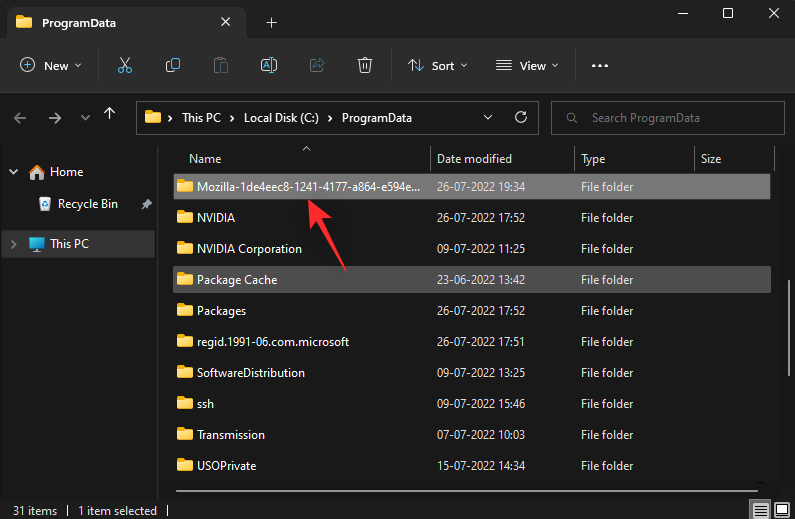
ตอนนี้กดShift + Delบนแป้นพิมพ์เพื่อลบแบบเดียวกันอย่างถาวร กด ใช่เพื่อยืนยันการเลือกของคุณ
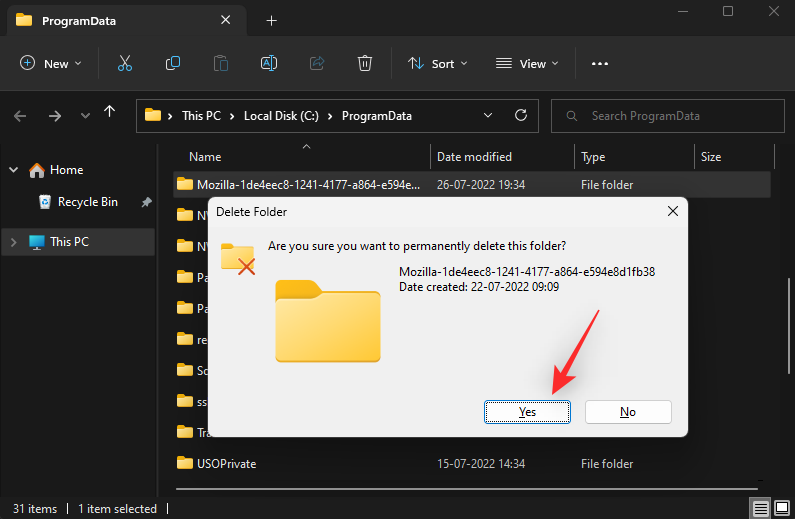
ทำซ้ำขั้นตอนข้างต้นเพื่อล้างไฟล์และโฟลเดอร์ที่เหลือจากตำแหน่งต่อไปนี้ด้วย
%programfiles%%appdata%เมื่อเสร็จแล้ว ให้กดWindows + Rบนแป้นพิมพ์เพื่อเรียกใช้ Run
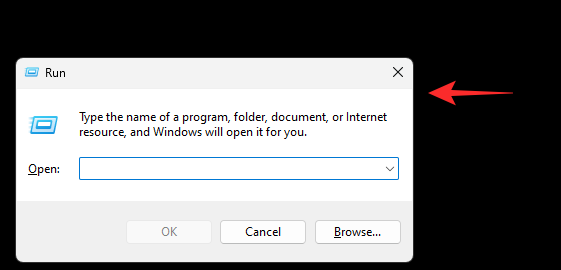
พิมพ์ข้อความต่อไปนี้แล้วกดEnterเพื่อเปิดตัวแก้ไขรีจิสทรี
regedit
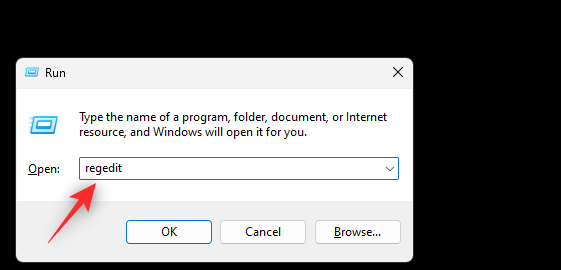
ตอนนี้ไปที่ไดเร็กทอรีต่อไปนี้ คุณสามารถใช้แถบด้านข้างซ้ายหรือวางที่อยู่ด้านล่างลงในแถบที่อยู่ของคุณที่ด้านบน
HKEY_CURRENT_USER\Software
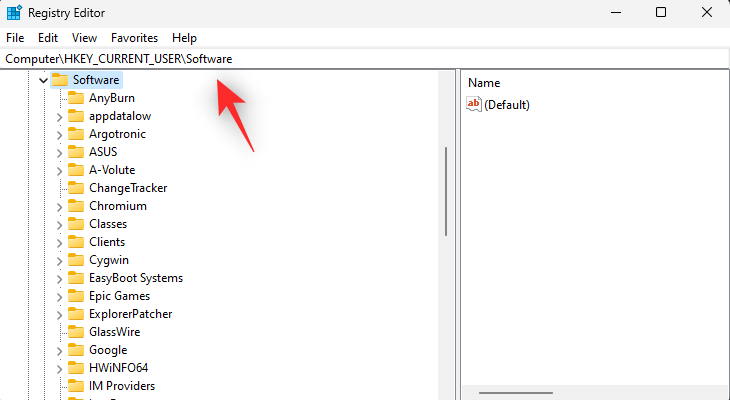
ค้นหาคีย์รีจิสทรีที่เกี่ยวข้องกับซอฟต์แวร์และโปรแกรมที่ถอนการติดตั้งในแถบด้านข้างด้านซ้าย เมื่อพบแล้วให้คลิกและเลือกอันเดียวกัน
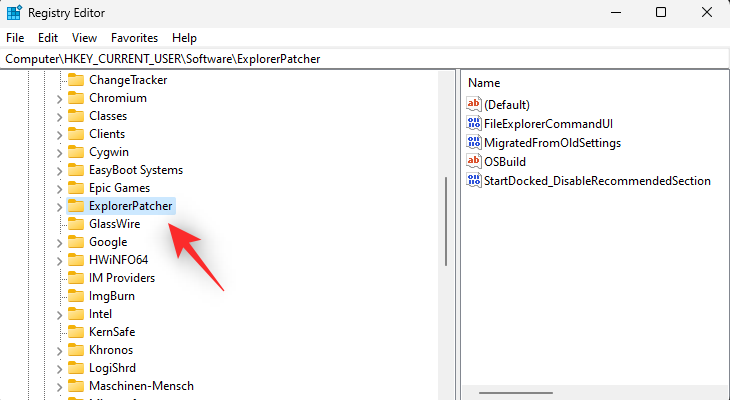
กดDelบนแป้นพิมพ์เพื่อลบสิ่งเดียวกัน คลิก ใช่เพื่อยืนยันการเลือกของคุณ
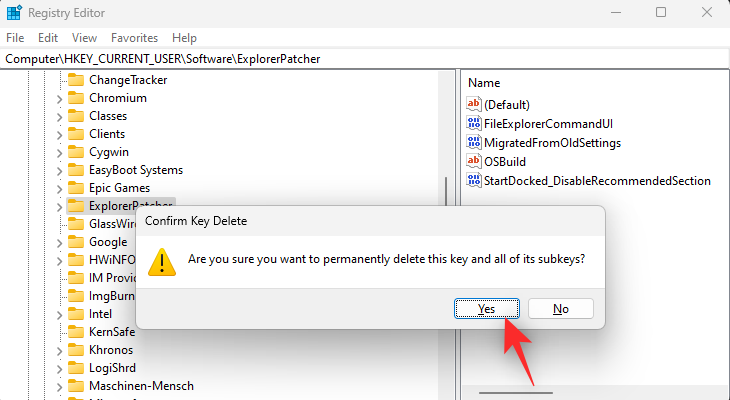
ทำซ้ำขั้นตอนข้างต้นเพื่อลบคีย์รีจิสทรีเพิ่มเติมสำหรับแอปและโปรแกรมที่ถอนการติดตั้งออกจากระบบของคุณ เมื่อเสร็จแล้ว ให้ลบคีย์ที่เหลือออกจากตำแหน่งต่อไปนี้ด้วย
HKEY_LOCAL_MACHINE\SOFTWAREHKEY_USERS\.DEFAULT\Softwareแค่นั้นแหละ! ตอนนี้คุณสามารถปิดตัวแก้ไขรีจิสทรีและรีสตาร์ทพีซีของคุณเพื่อการวัดที่ดี ตอนนี้คุณจะลบไฟล์ที่เหลือสำหรับโปรแกรมและแอพที่ถอนการติดตั้งจากพีซีของคุณด้วยตนเอง
ตัวเลือกที่ 2: ล้างข้อมูลที่เหลือโดยใช้แอปของบุคคลที่สาม
คุณยังสามารถใช้โปรแกรมของบริษัทอื่นเพื่อลบโปรแกรมที่ถอนการติดตั้งบางส่วนและไฟล์ที่เหลือออกจากระบบของคุณ มีเครื่องมือมากมายที่สามารถช่วยคุณทำเช่นเดียวกันได้ เราจะใช้ BCUninstaller สำหรับคำแนะนำนี้ ใช้ขั้นตอนด้านล่างเพื่อช่วยคุณตลอดกระบวนการ
ดาวน์โหลด BCUninstaller โดยใช้ลิงก์ด้านบนบนพีซีของคุณ เราขอแนะนำให้ดาวน์โหลดเวอร์ชันพกพาเพื่อความสะดวกในการใช้งาน เมื่อดาวน์โหลดแล้ว ให้ดับเบิลคลิกและเปิดไฟล์เดียวกันโดยใช้ ไฟล์.exe
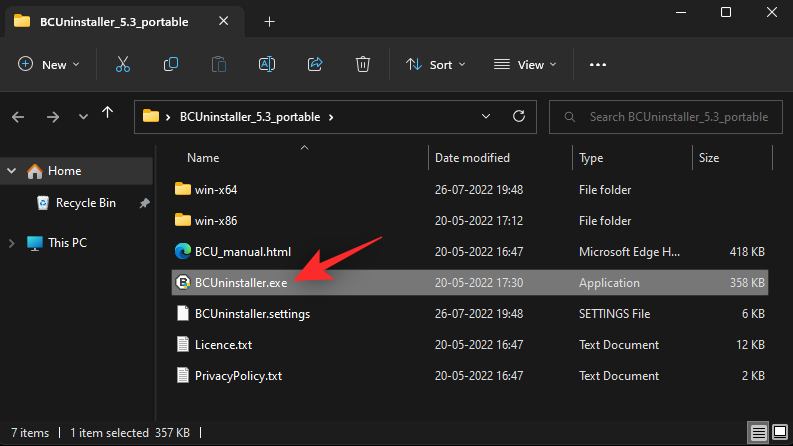
ตั้งค่าแอพเริ่มต้นให้เสร็จสิ้นตามความต้องการของคุณ เมื่อเสร็จแล้วคุณควรมีรายการแอพทั้งหมดที่ติดตั้งบนพีซีของคุณในปัจจุบัน แอพที่ถอนการติดตั้งไปแล้วบางส่วน รวมถึงแอพที่มีไฟล์เหลืออยู่ จะแสดงในรายการนี้ด้วย ทำเครื่องหมายในช่องสำหรับแอพที่คุณต้องการถอนการติดตั้ง
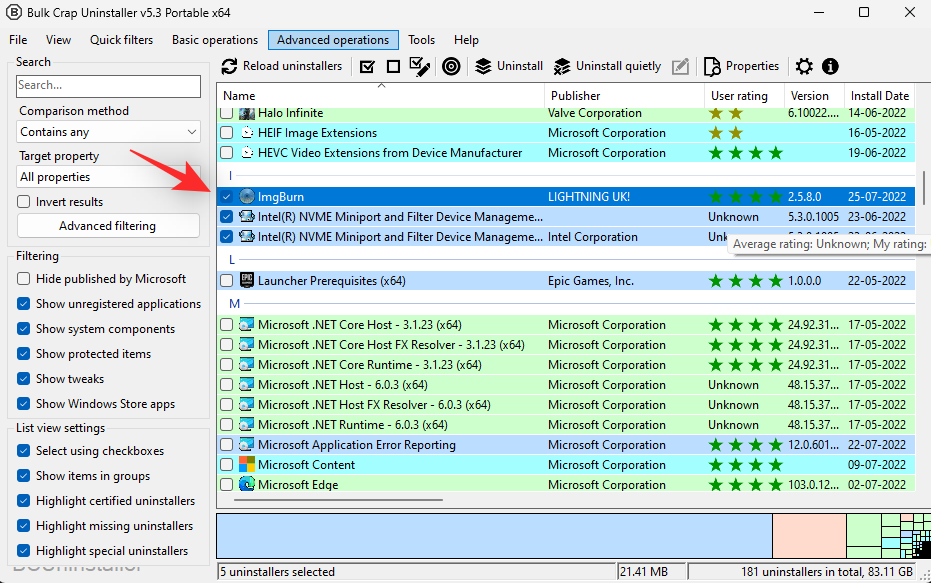
เมื่อเลือกแล้ว คลิก ถอนการติดตั้งที่ด้านบน
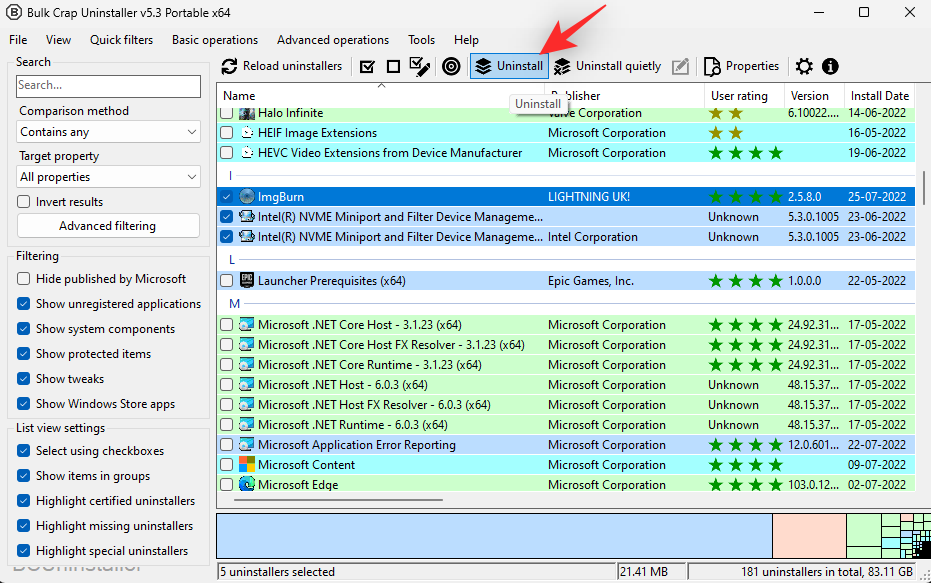
ตอนนี้คุณจะเห็นแอพที่คุณเลือกถอนการติดตั้ง คลิก ดำเนินการต่อ
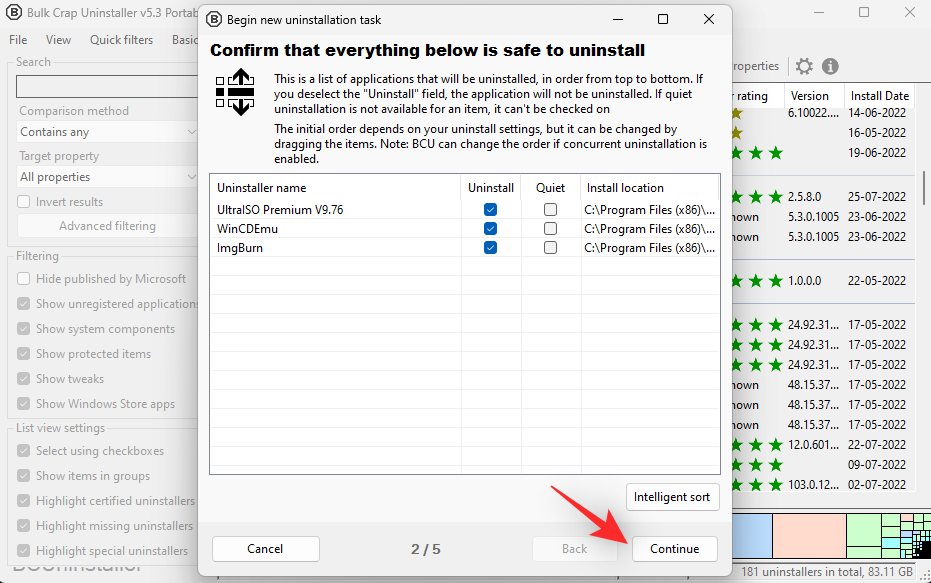
หากคุณถูกขอให้ปิดกระบวนการที่ทำงานอยู่ซึ่งอาจรบกวนการถอนการติดตั้ง ให้คลิก ฆ่าทั้งหมด
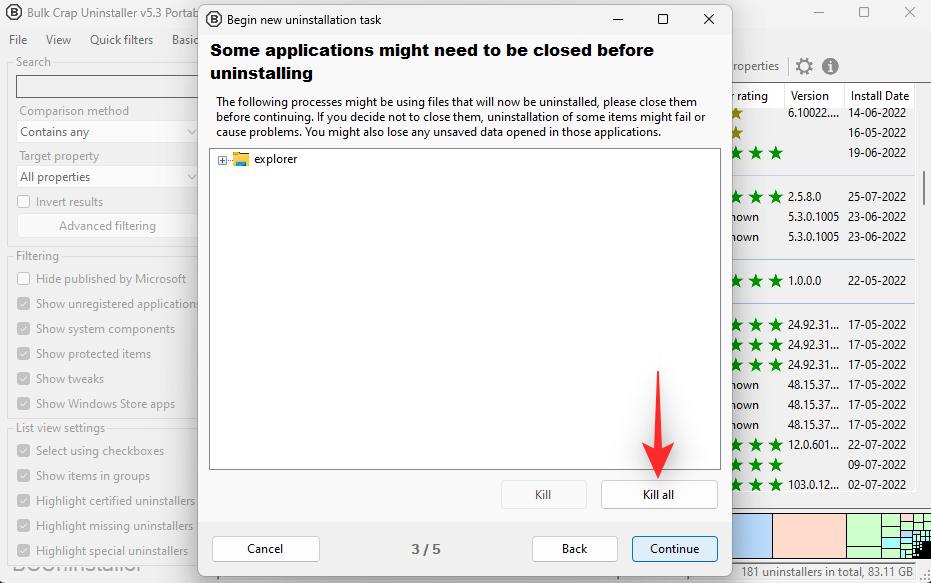
คลิก ดำเนินการต่อ
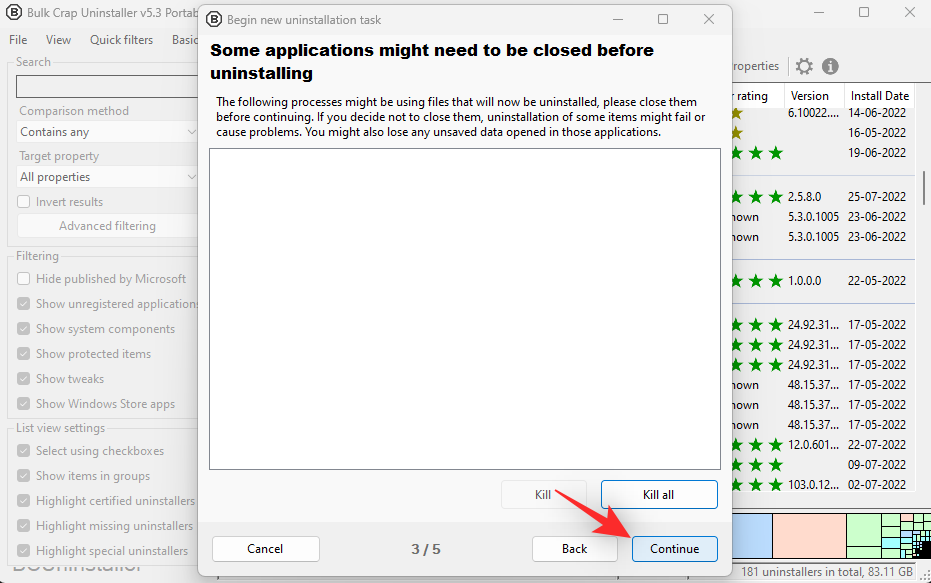
คลิก ดำเนินการต่อ อีกครั้ง
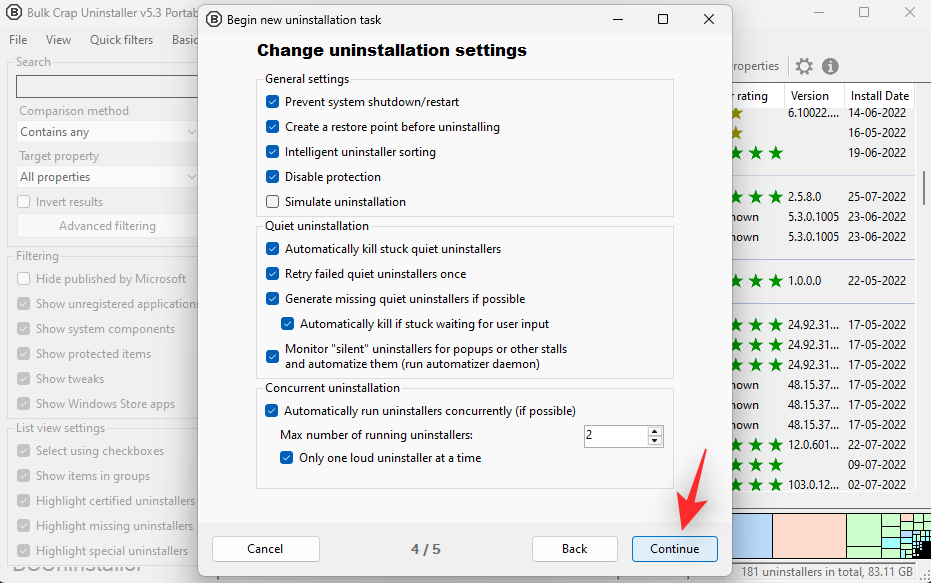
ตอน นี้คลิก BEGIN UNISTALLATION
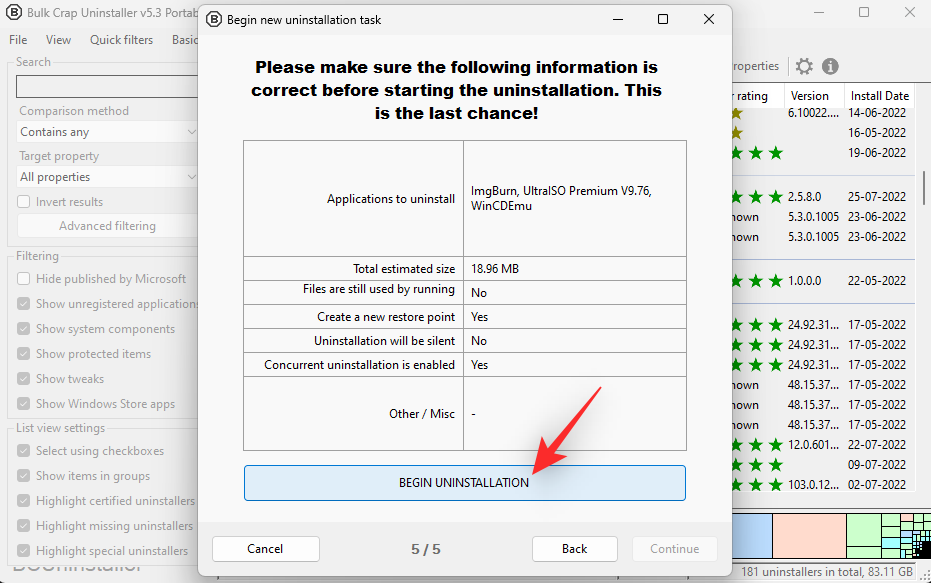
แอพที่เลือกจะถูกถอนการติดตั้งจากพีซีของคุณ หากมีโปรแกรมถอนการติดตั้งสำหรับแอป แอปดังกล่าวจะเปิดตัว เพียงทำตามคำแนะนำบนหน้าจอเพื่อถอนการติดตั้งแอปจากพีซีของคุณ
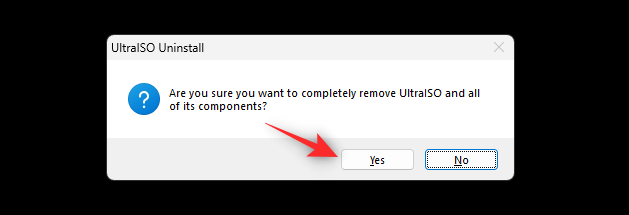
เมื่อเสร็จแล้วให้ คลิกปิด
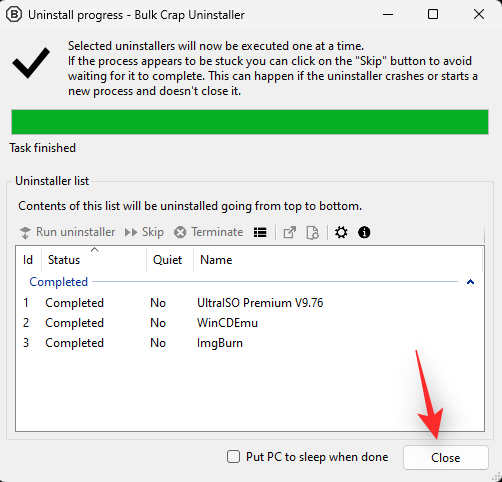
คลิก ใช่เมื่อคุณได้รับพร้อมท์ให้ค้นหาของเหลือ
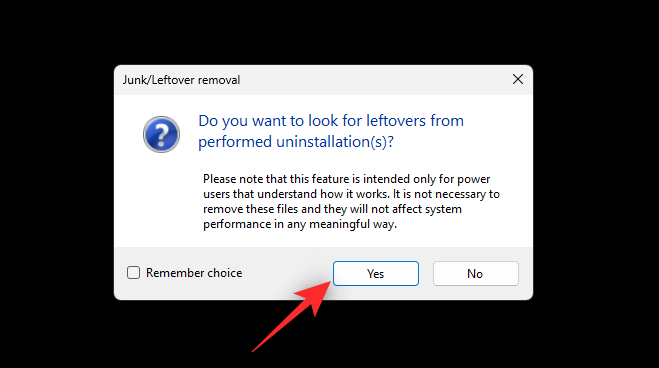
ตอนนี้คุณจะเห็นรายการไฟล์ที่เหลือและคีย์รีจิสทรีที่เกี่ยวข้องกับโปรแกรมที่คุณถอนการติดตั้ง ตรวจสอบรายการเพื่อให้แน่ใจว่าทุกอย่างปลอดภัยในการลบ และคลิก ลบที่เลือก
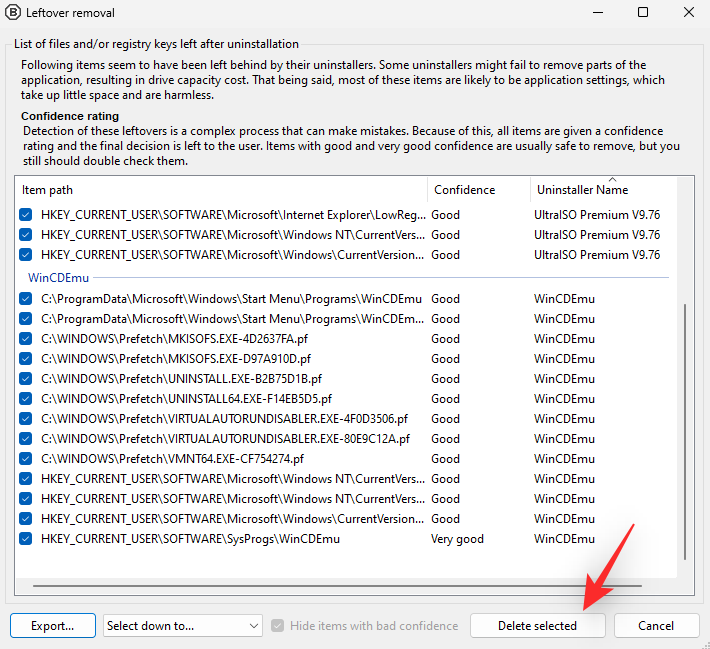
ตอนนี้คุณจะถูกถามว่าคุณต้องการสำรองข้อมูลรีจิสทรีของคุณหรือไม่ เราขอแนะนำให้คุณ สำรองข้อมูลรีจิสทรีของคุณโดยคลิก สร้าง

เลือกตำแหน่งสำหรับการสำรองข้อมูลรีจิสทรีของคุณแล้วคลิก เลือกโฟลเดอร์
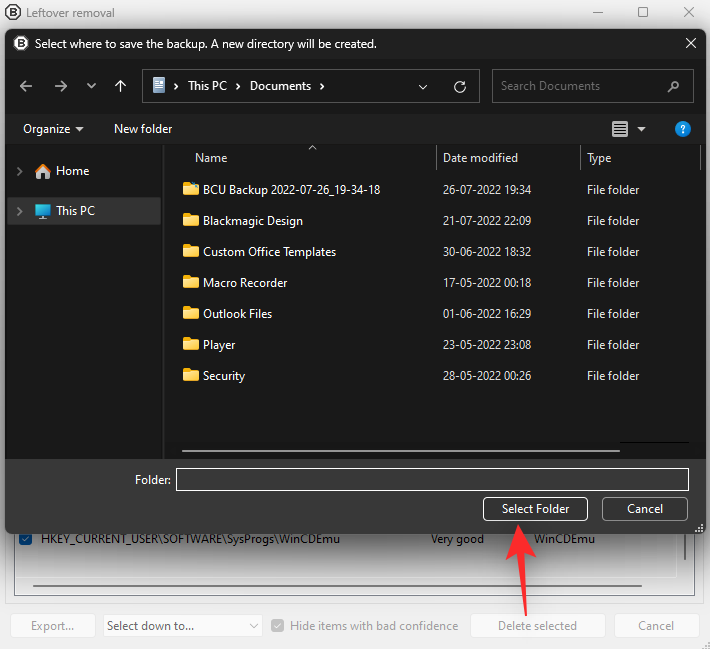
ไฟล์ที่เหลือจะถูกลบออกจากระบบของคุณแล้ว มาทำความสะอาด โฟลเดอร์ Program Files บนพีซีของคุณกันดีกว่า คลิก เครื่องมือ ที่ด้านบน
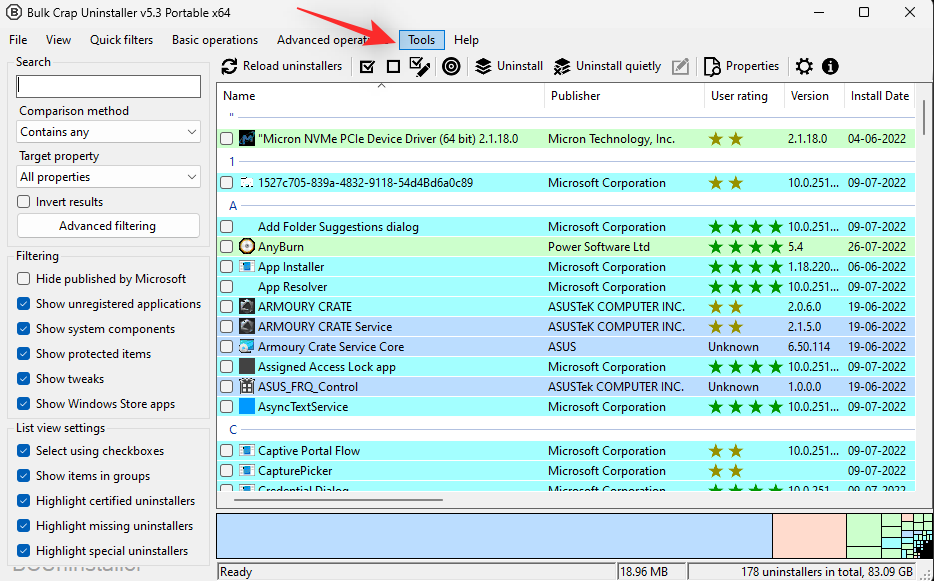
เลือก ล้างโฟลเดอร์ "ไฟล์โปรแกรม "
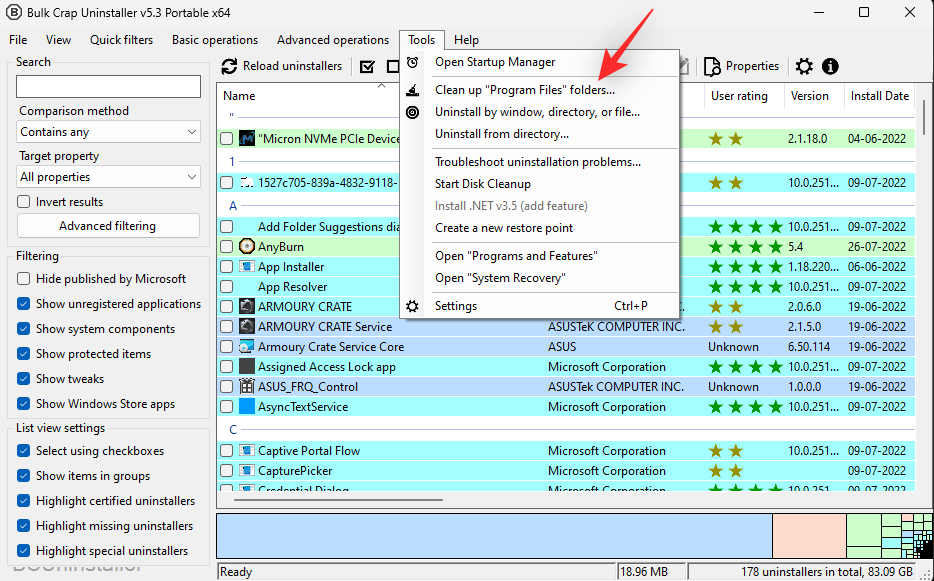
ทำเครื่องหมายที่ช่องสำหรับโฟลเดอร์ที่เกี่ยวข้องทั้งหมดที่ไม่ได้ติดตั้งในระบบของคุณอีกต่อไป
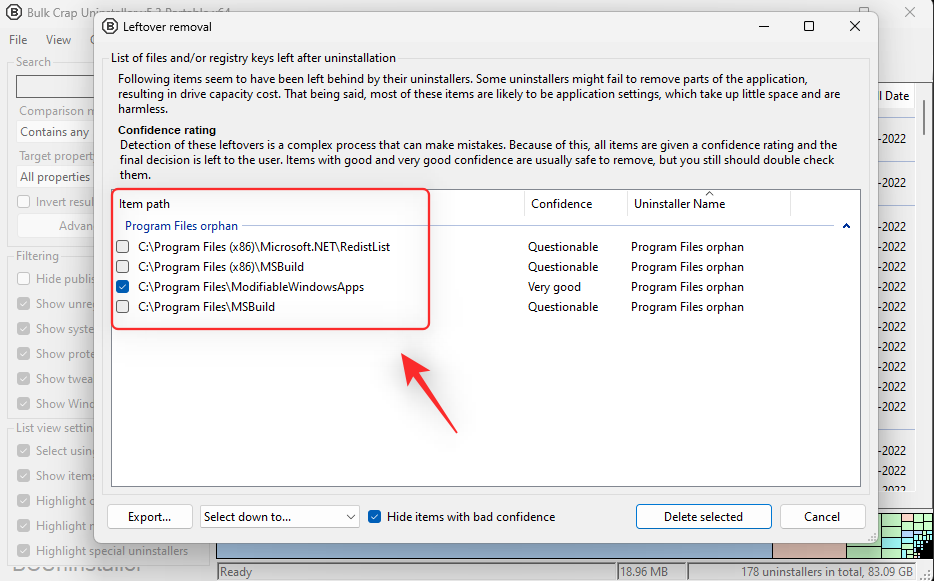
คลิก ลบที่เลือก
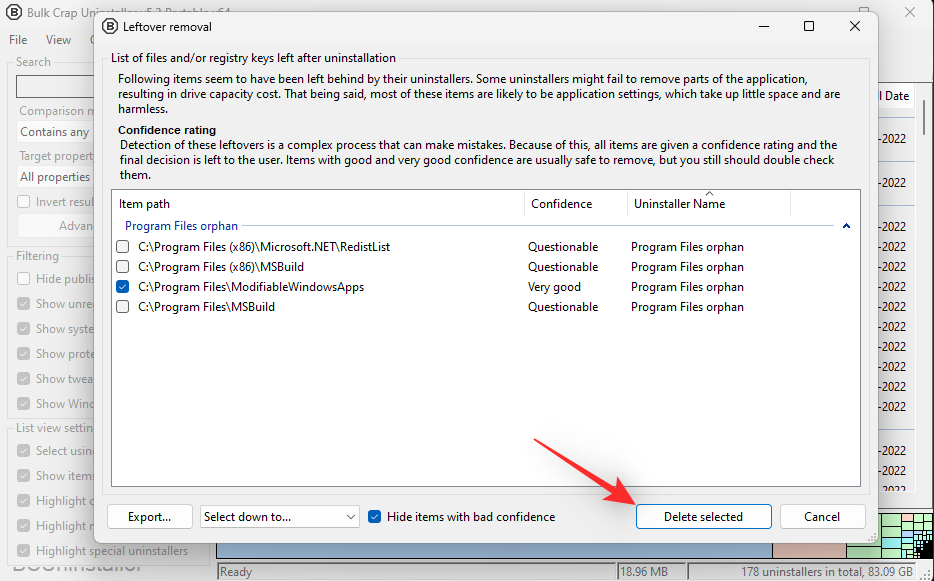
แค่นั้นแหละ! ตอนนี้คุณจะล้างไฟล์และโปรแกรมที่เหลือโดยใช้ BCUninstaller บนระบบของคุณแล้ว
วิธีที่ 2: ถังรีไซเคิลว่างเปล่า
Recycle Bin เป็นอีกหนึ่งที่ที่ขยะของระบบสามารถสะสมและกินข้อมูลจำนวนมหาศาลได้อย่างง่ายดาย คุณสามารถล้างถังรีไซเคิลเพื่อล้างขยะระบบออกจากระบบของคุณได้ ค้นหาถังรีไซเคิลบนพีซีของคุณแล้วดับเบิลคลิกและเปิดขึ้นมา

ตอนนี้ให้ค้นหาไฟล์หรือโฟลเดอร์ที่คุณต้องการเก็บไว้ในพีซีของคุณ เมื่อพบแล้วให้คลิกขวาที่เดียวกันแล้วเลือกRestore
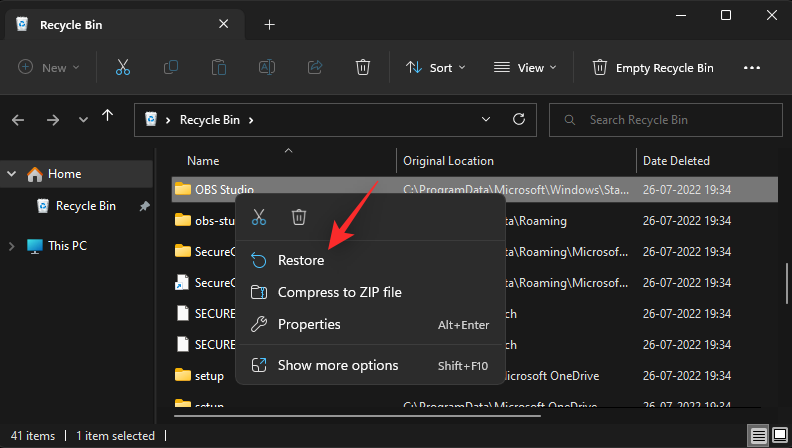
เมื่อคุณกู้คืนไฟล์เสร็จแล้ว ให้ปิดถังรีไซเคิลแล้วคลิกขวาที่ไอคอนบนเดสก์ท็อปของคุณ
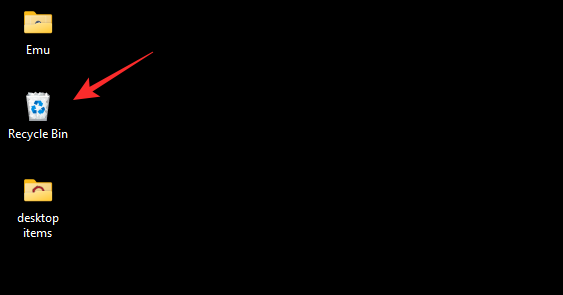
เลือก ล้าง ถังรีไซเคิล
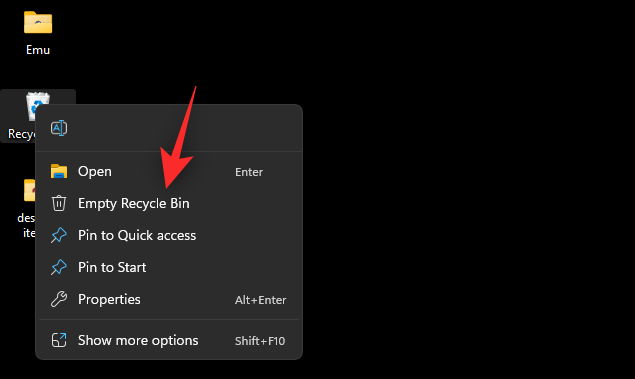
ยืนยันการเลือกของคุณโดย คลิกใช่
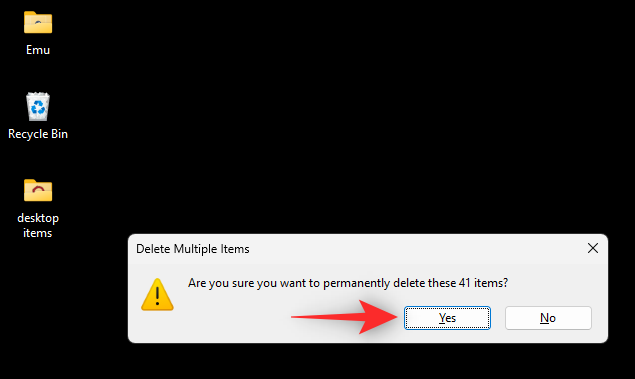
แค่นั้นแหละ! ตอนนี้คุณจะล้างขยะของระบบออกจากถังรีไซเคิลในระบบของคุณแล้ว
วิธีที่ 3: ล้างแคช Windows 11
อีกวิธีในการล้างไฟล์ขยะของระบบคือการล้างแคช Windows 11 ของคุณ มีหลายวิธีในการล้างแคชบน Windows 11 เราจะดูวิธีการ 3 อันดับแรกที่ช่วยให้คุณเรียกคืนพื้นที่ในระบบได้มากที่สุด จากนั้นคุณสามารถใช้ส่วนสุดท้ายเพื่อล้างไฟล์แคชเพิ่มเติมในระบบของคุณได้หากจำเป็น มาเริ่มกันเลย.
ตัวเลือกที่ 1: การใช้การล้างข้อมูลบนดิสก์
การล้างข้อมูลบนดิสก์เป็นยูทิลิตี้ในตัวใน Windows ที่สามารถช่วยคุณล้างไฟล์ขยะและไฟล์ชั่วคราวจากแต่ละพาร์ติชันบนระบบของคุณ ใช้ขั้นตอนด้านล่างเพื่อช่วยคุณตลอดกระบวนการ
เปิดเมนู Start ค้นหา Disk Cleanupและเปิดใช้งานจากผลการค้นหาของคุณ

คลิกเมนูแบบเลื่อนลงและเลือกพาร์ติชันที่คุณต้องการทำความสะอาด
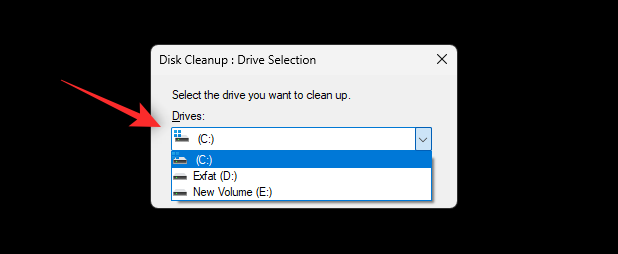
คลิก ตกลง _
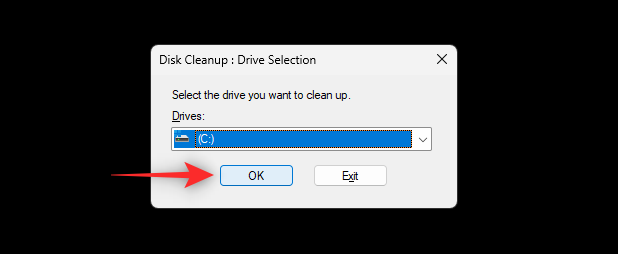
คลิก ล้างข้อมูลไฟล์ระบบ
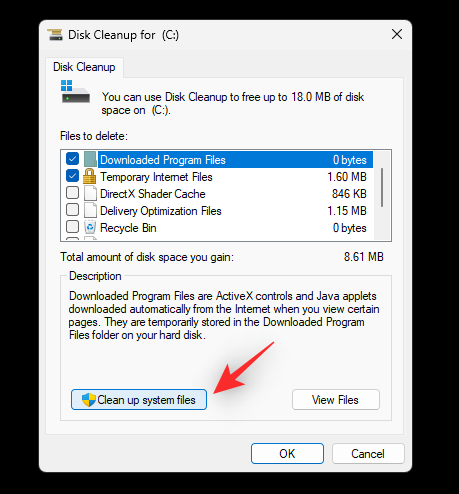
เลือกไดรฟ์ที่เกี่ยวข้องอีกครั้ง และ คลิกตกลง
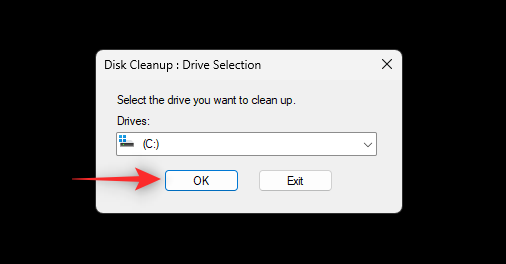
ตอนนี้คุณจะเห็นรายการไฟล์ชั่วคราวและไฟล์ขยะของระบบ ทำเครื่องหมายในช่องสำหรับไฟล์ที่คุณต้องการลบออกจากระบบของคุณ
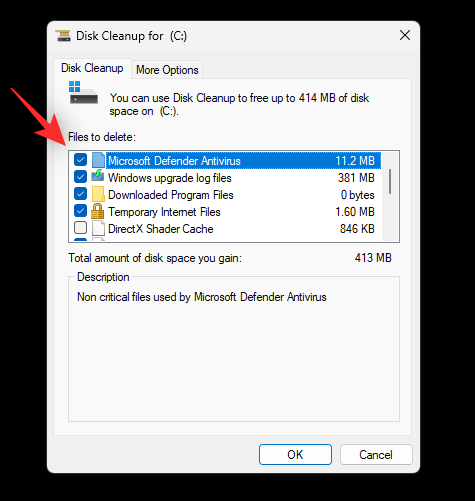
เมื่อเสร็จแล้วให้ คลิกตกลง
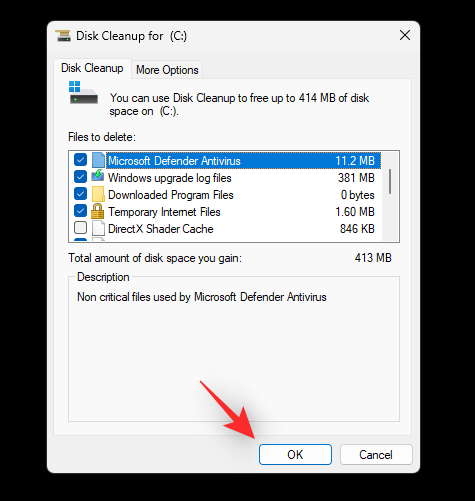
ยืนยันการ เลือกของคุณโดยคลิก ลบไฟล์
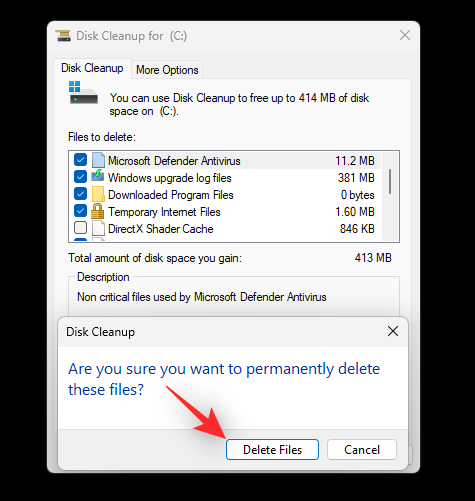
ไฟล์ที่เลือกจะถูกลบออกจากพาร์ติชันที่คุณเลือก
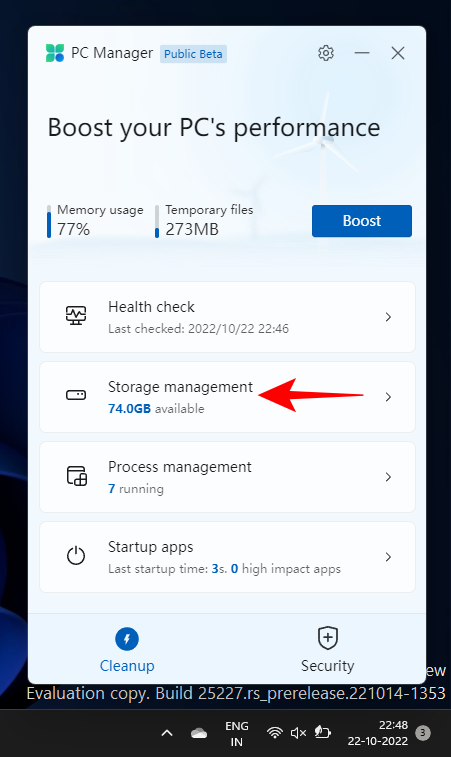
ตอนนี้คุณสามารถเปิด Disk Cleanup อีกครั้งบนระบบของคุณและล้างไฟล์ขยะของระบบจากพาร์ติชั่นและไดรฟ์อื่นๆ ของคุณได้เช่นกัน และนั่นคือวิธีที่คุณสามารถใช้การล้างข้อมูลบนดิสก์เพื่อลบไฟล์ขยะระบบออกจาก Windows 11
ตัวเลือกที่ 2: ล้าง %Temp%
โฟลเดอร์ Temp ย่อมาจาก Temporaryและจัดเก็บข้อมูลชั่วคราวจากแอพและโปรแกรมของคุณบน Windows ใช้ขั้นตอนด้านล่างเพื่อช่วยล้างข้อมูลจากข้อมูลเดียวกันบนระบบของคุณ
กดWindows + Rเพื่อเปิด Run บนระบบของคุณ
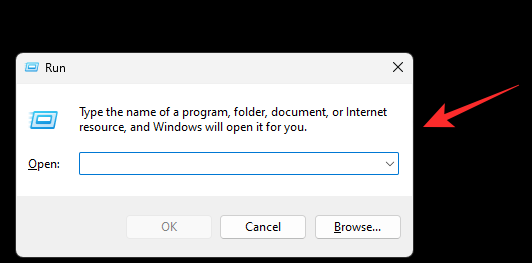
ตอนนี้พิมพ์สิ่งต่อไปนี้แล้วกด Enter
%temp%
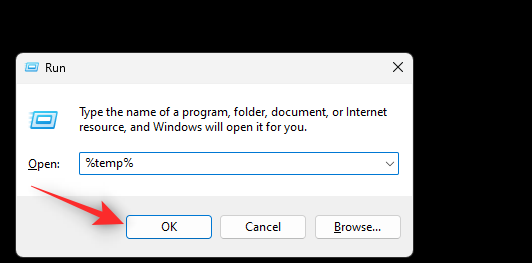
กดCtrl + Aเพื่อเลือกไฟล์ทั้งหมดในโฟลเดอร์ Temp
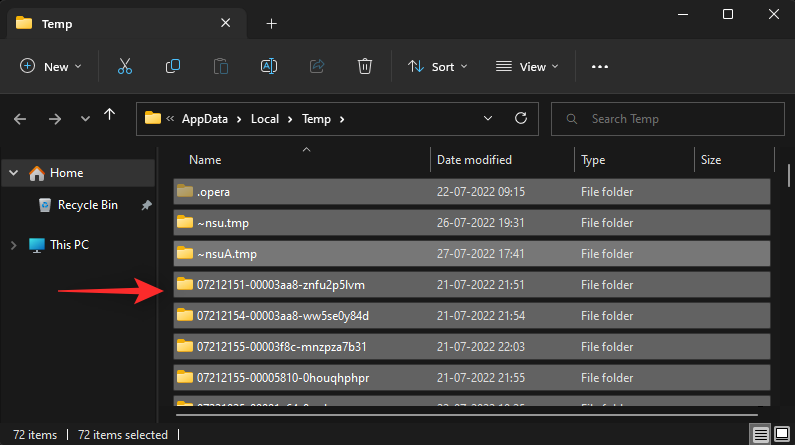
กดShift + Delเพื่อลบไฟล์ทั้งหมดอย่างถาวร คลิก ใช่เพื่อยืนยันการเลือกของคุณ
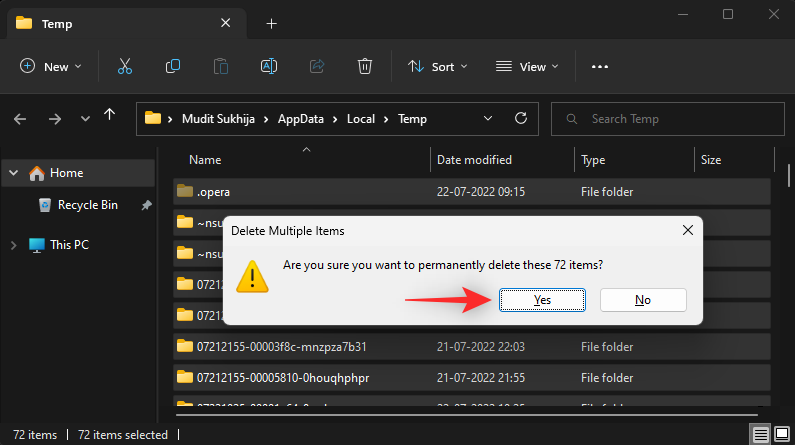
แค่นั้นแหละ! ตอนนี้คุณได้ล้างโฟลเดอร์ Temp ในระบบ Windows 11 ของคุณแล้ว
ตัวเลือกที่ 3: ดึงข้อมูลล่วงหน้า
Prefetch เป็นอีกโฟลเดอร์หนึ่งที่ Windows เก็บไฟล์ชั่วคราว ไฟล์เหล่านี้จำเป็นสำหรับการดำเนินการ ไฟล์ .exeในระบบของคุณ อย่างเหมาะสมที่สุด ใช้ขั้นตอนด้านล่างเพื่อช่วยล้างข้อมูลเดียวกันบนพีซีของคุณ
กดWindows + Rเพื่อเปิดรัน
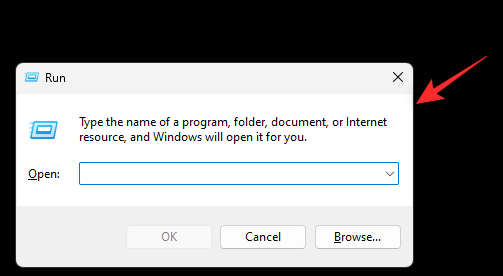
ตอนนี้พิมพ์ข้อความต่อไปนี้แล้วEnterกด
prefetch
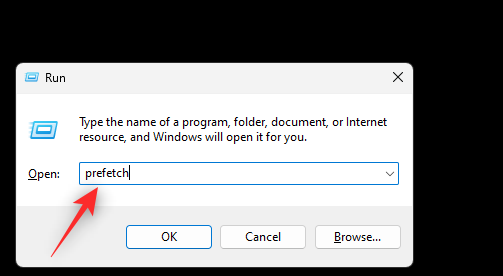
คลิก ดำเนินการต่อหากคุณได้รับพร้อมท์ให้เข้าถึง ตอนนี้กดCtrl + Aเพื่อเลือกไฟล์ทั้งหมดใน โฟลเดอร์Prefetch
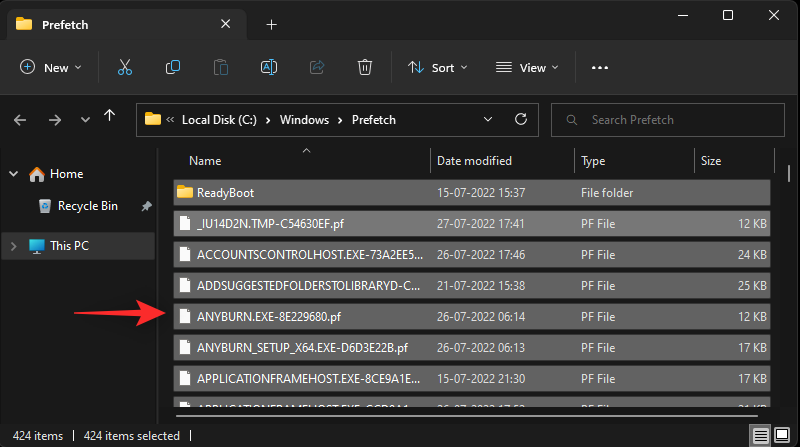
กดShift + Delเพื่อลบไฟล์ที่เลือกอย่างถาวร คลิก ใช่เพื่อยืนยันตัวเลือก
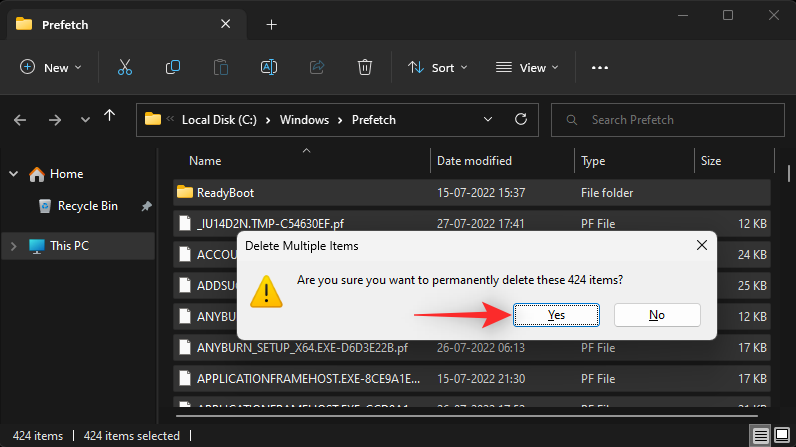
เราขอแนะนำให้คุณรีสตาร์ทระบบเพื่อการวัดที่ดีหลังจากขั้นตอนนี้ ตอนนี้คุณควรจะล้างไฟล์ขยะระบบของคุณจากโฟลเดอร์ Prefetch แล้ว
ตัวเลือกที่ 4: วิธีเพิ่มเติมในการล้างแคชใน Windows 11
ตามที่กล่าวไว้ข้างต้น มีหลายวิธีในการล้างแคชบน Windows 11 หากคุณต้องการเรียกคืนพื้นที่บางส่วนหรือปรับปรุงประสิทธิภาพระบบของคุณ การล้างไฟล์แคชอาจช่วยคุณได้ตลอดทาง
คุณสามารถใช้คำแนะนำที่ครอบคลุมนี้จากเราเพื่อช่วยล้างไฟล์แคชส่วนใหญ่ใน Windows 11
วิธีที่ 4: จัดระเบียบและจัดการการดาวน์โหลดของคุณ
ตามค่าเริ่มต้น Windows จะดาวน์โหลดโปรแกรมส่วนใหญ่ไปยัง โฟลเดอร์Downloads ของคุณ เครื่องมือและโปรแกรมดาวน์โหลดอื่นๆ จะดาวน์โหลดไฟล์ไปยังโฟลเดอร์นี้ตามค่าเริ่มต้นด้วย ซึ่งจะทำให้มีการใช้ข้อมูลจำนวนมหาศาลในระบบของคุณ
เราขอแนะนำให้คุณล้าง โฟลเดอร์ ดาวน์โหลด ของคุณ และลบไฟล์ที่ไม่จำเป็นออกจากโฟลเดอร์เดียวกันตามดุลยพินิจของคุณ คุณสามารถเข้าถึง โฟลเดอร์ ดาวน์โหลดได้ โดยกดWindows + Eบนแป้นพิมพ์ ตอนนี้คุณสามารถดับเบิลคลิก โฟลเดอร์ ดาวน์โหลดใต้ โฟลเดอร์ ได้หากมี

คุณยังสามารถเข้าถึงสิ่งเดียวกันนี้ได้ภายใต้ การเข้าถึงด่วนในแถบด้านข้างซ้ายของคุณ
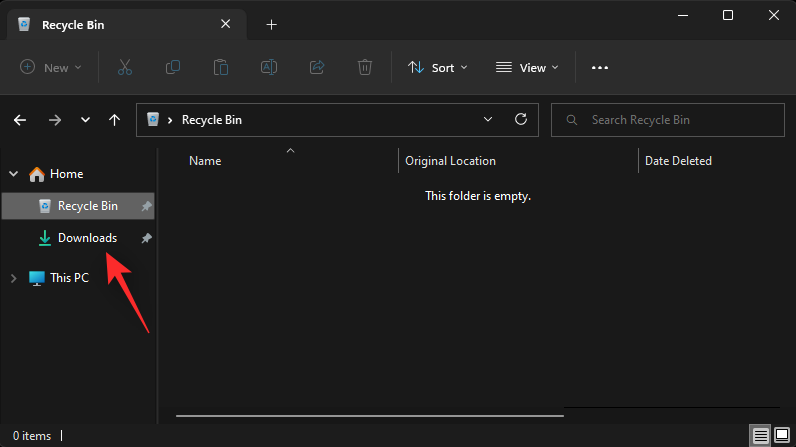
หากคุณยังไม่สามารถเข้าถึงรายการดาวน์โหลดได้ ให้กดWindows + Rเพื่อเรียกใช้ Run ตอนนี้พิมพ์ข้อความต่อไปนี้แล้วกดEnterเพื่อเปิด โฟลเดอร์ดาวน์โหลด
Downloads
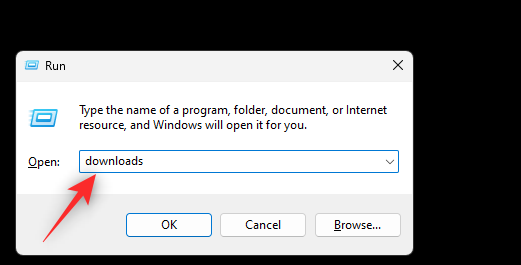
เมื่อเปิดแล้ว เพียงกด Shift บนแป้นพิมพ์แล้วเลือกไฟล์และโฟลเดอร์ที่คุณต้องการลบ เมื่อเลือกแล้วให้กดDelเพื่อส่งไปยังถังรีไซเคิล คุณยังสามารถใช้Shift + Delเพื่อลบไฟล์เหล่านี้ออกจากระบบของคุณอย่างถาวร
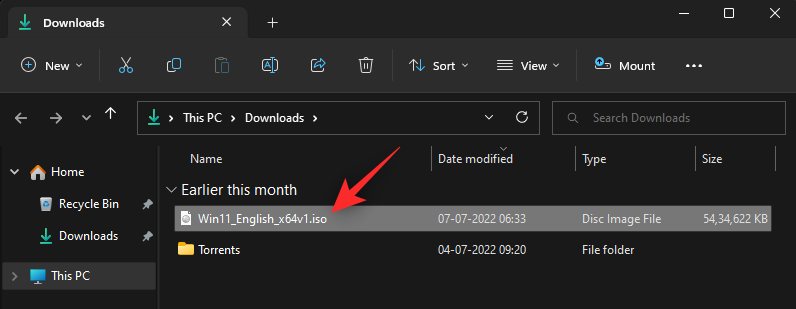
และนั่นคือวิธีที่คุณสามารถล้างไฟล์จากโฟลเดอร์ดาวน์โหลดบน Windows 11
วิธีที่ 5: จัดการไฟล์ขยะของคุณโดยอัตโนมัติ
คุณยังสามารถอนุญาตให้ Windows 11 จัดการไฟล์ขยะระบบของคุณโดยอัตโนมัติโดยใช้Storage Sense Storage Sense เป็นคุณสมบัติใหม่ใน Windows 11 ที่ช่วยจัดการพื้นที่จัดเก็บข้อมูลที่มีอยู่ในระบบของคุณโดยอัตโนมัติด้วยการลบไฟล์ชั่วคราว และขยะของระบบ และโดยการจัดการเนื้อหาบนคลาวด์ของคุณที่มีอยู่ในเครื่องพีซีของคุณโดยอัตโนมัติ
ใช้ขั้นตอนด้านล่างเพื่อช่วยเปิดใช้งานสิ่งเดียวกันนี้บนพีซี Windows 11 ของคุณ
กดWindows + iเพื่อเปิดแอปการตั้งค่า คลิก ที่เก็บข้อมูล
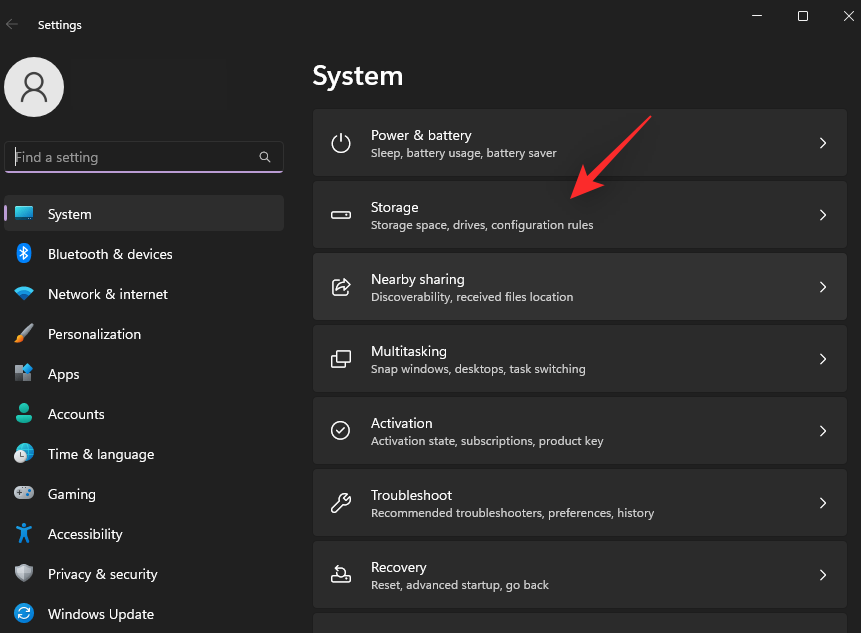
เปิดสวิตช์สำหรับ Storage Sense ภายใต้ Storage Management
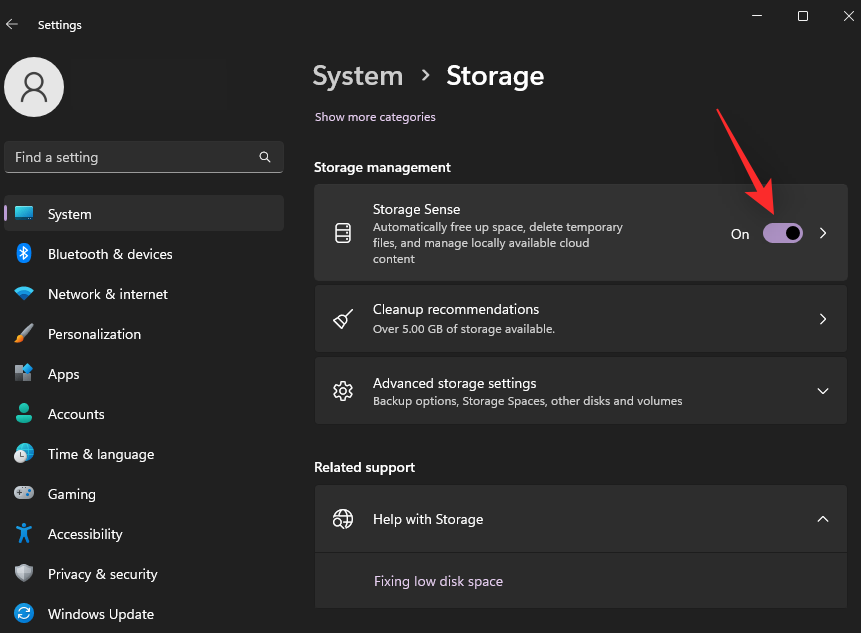
คลิก Storage Senseอีกครั้งเพื่อปรับแต่งการตั้งค่า
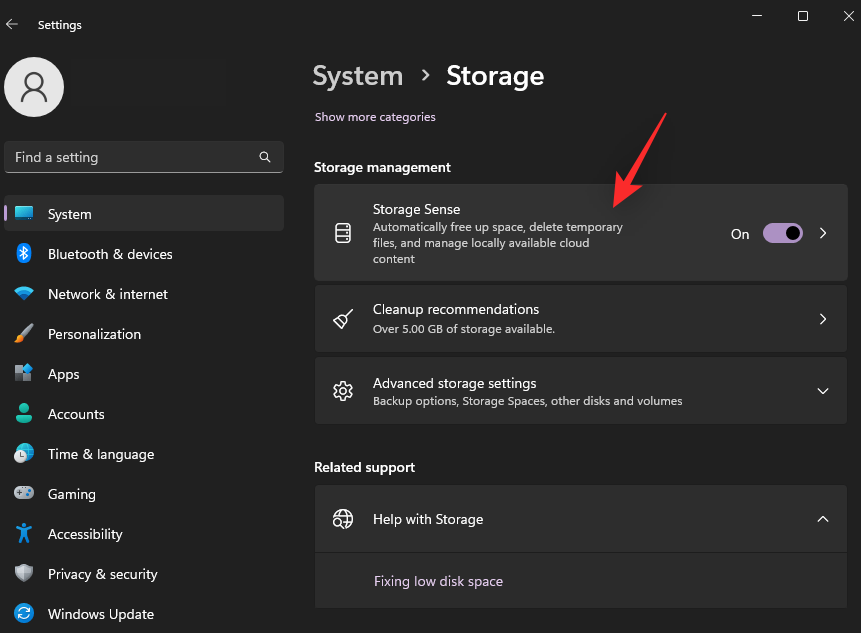
ตรวจสอบให้แน่ใจว่าได้ทำเครื่องหมายที่ช่องKeep Windows ทำงานได้อย่างราบรื่นโดยการล้างระบบชั่วคราวและไฟล์แอปโดยอัตโนมัติที่ด้านบน
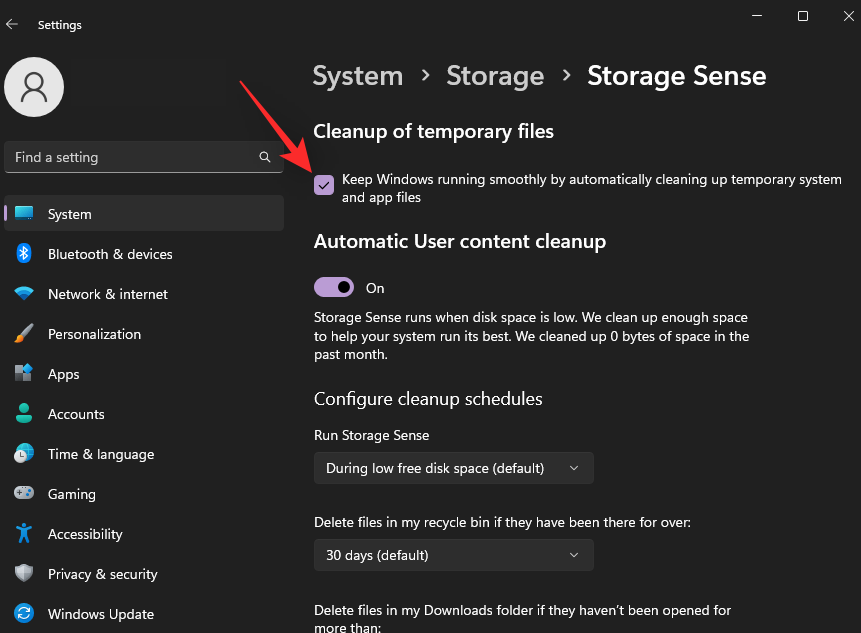
ตอนนี้เปิดสวิตช์สำหรับ การล้าง เนื้อหาผู้ใช้อัตโนมัติ
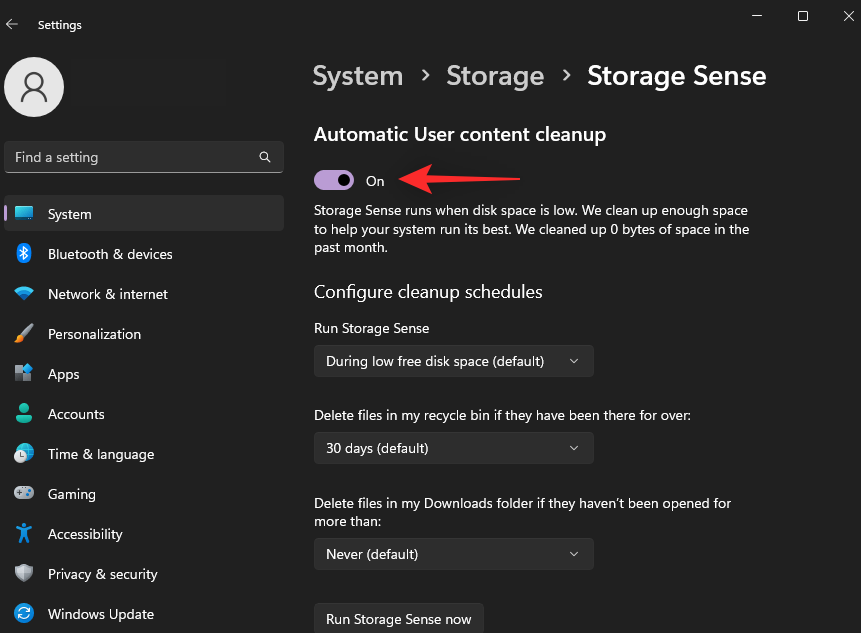
คลิกเมนูแบบเลื่อนลงสำหรับRun Storage Senseแล้วเลือกตัวเลือกใดตัวเลือกหนึ่งต่อไปนี้
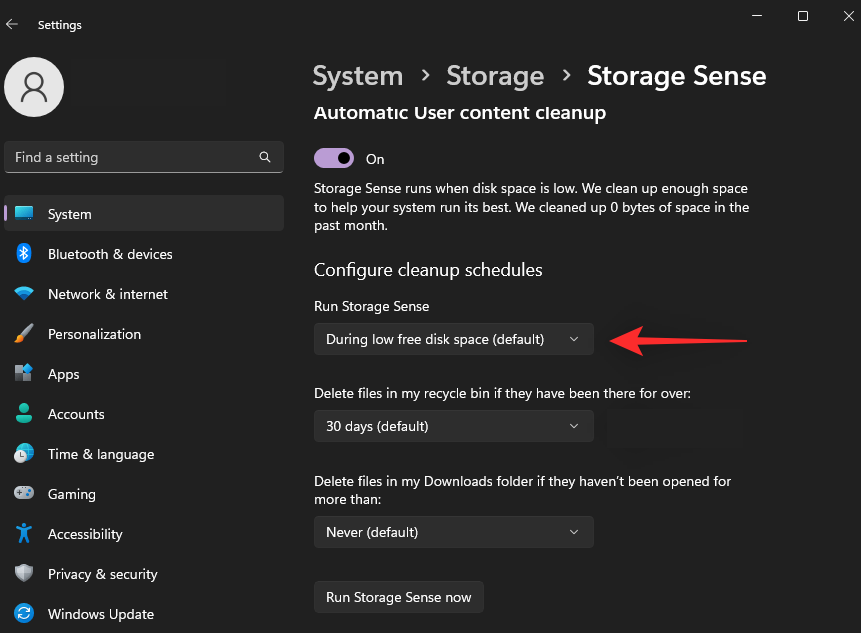
คลิกเมนูแบบเลื่อนลงถัดไป และเลือกเวลาที่คุณต้องการลบไฟล์ Recycle Bin ออกจากตัวเลือกใดตัวเลือกหนึ่งต่อไปนี้
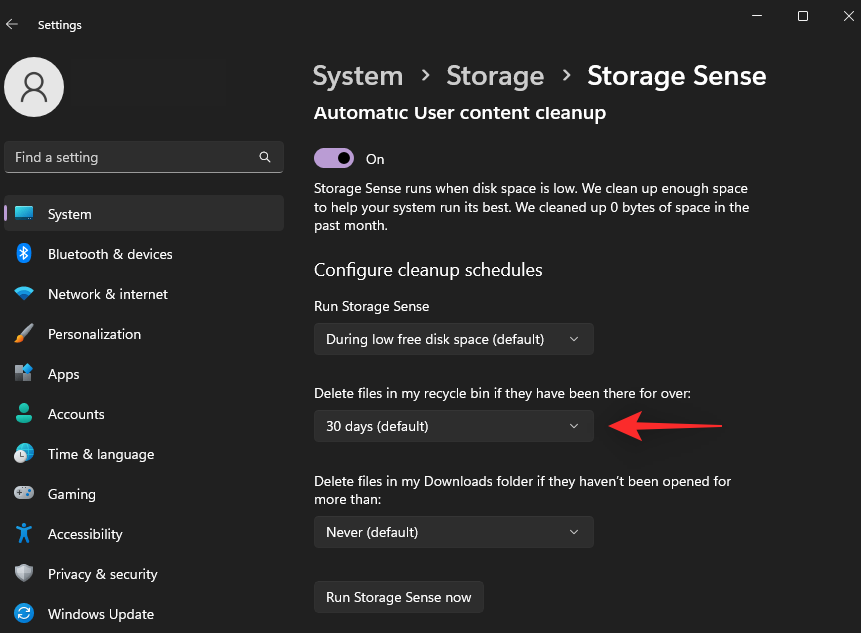
สุดท้าย เลือกเวลาและถ้าคุณต้องการลบไฟล์ออกจาก โฟลเดอร์ดาวน์โหลด ของคุณ

สุดท้ายให้คลิก Run Storage Senseทันที
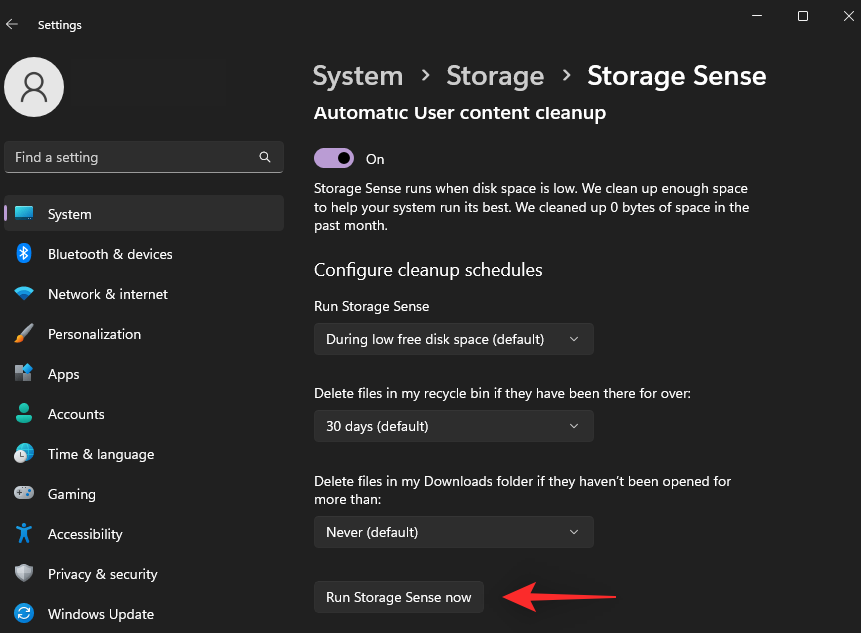
สิ่งนี้จะทริกเกอร์ Storage Sense ให้ทำงานทันทีและเพิ่มไฟล์ระบบขยะออกจากระบบของคุณ
วิธีที่ 6: ลบภาษาที่ไม่ได้ใช้
คุณยังสามารถลบภาษาของระบบที่ไม่ได้ใช้ออกจากพีซีของคุณเพื่อล้างไฟล์ขยะเพิ่มเติมได้ ใช้ขั้นตอนด้านล่างเพื่อช่วยคุณตลอดกระบวนการ
กดWindows + iเพื่อเปิด แอ ปการตั้งค่า คลิก เวลาและภาษา
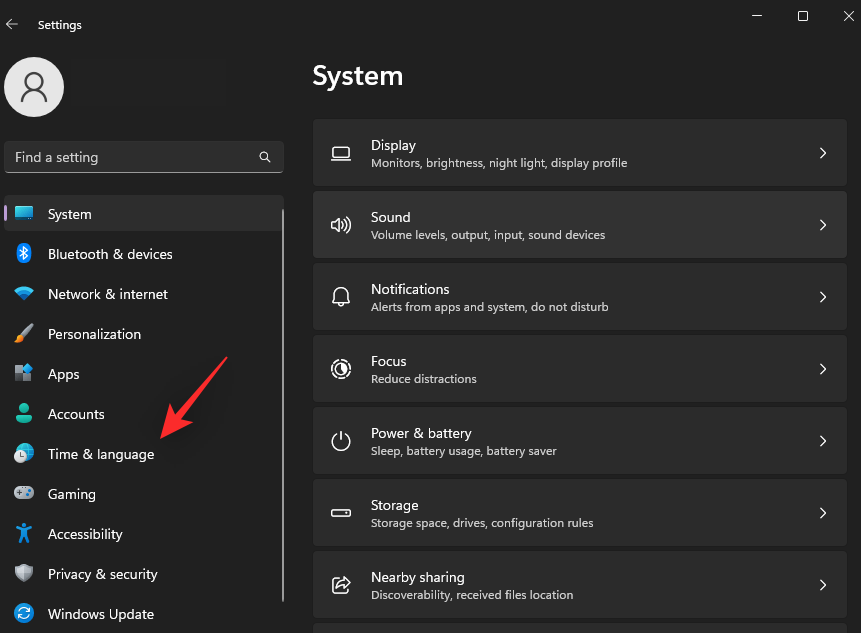
คลิก ภาษาและภูมิภาค
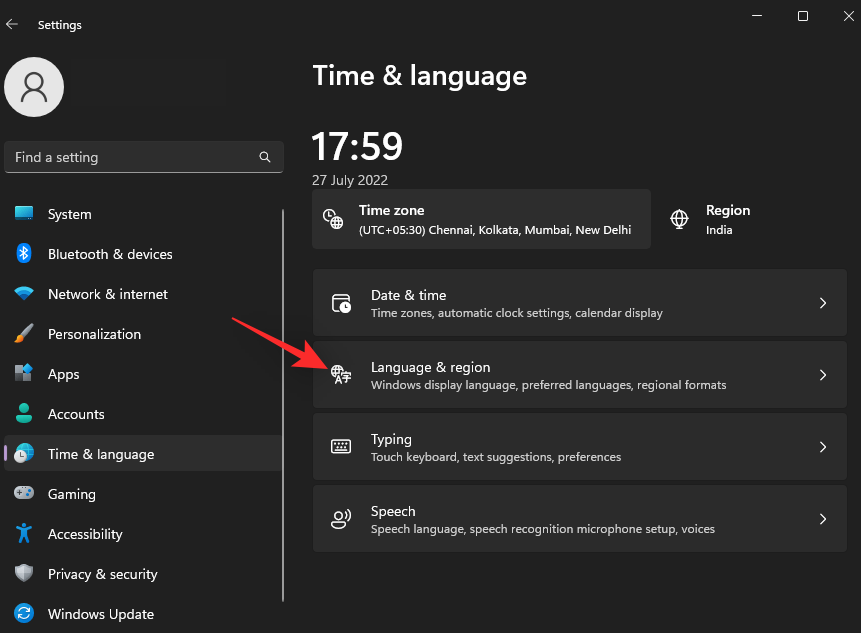
ภาษาที่ติดตั้งบนพีซีของคุณจะแสดงที่ด้านบน คลิก ไอคอนเมนู 3 จุด () ข้างภาษาที่คุณต้องการลบ
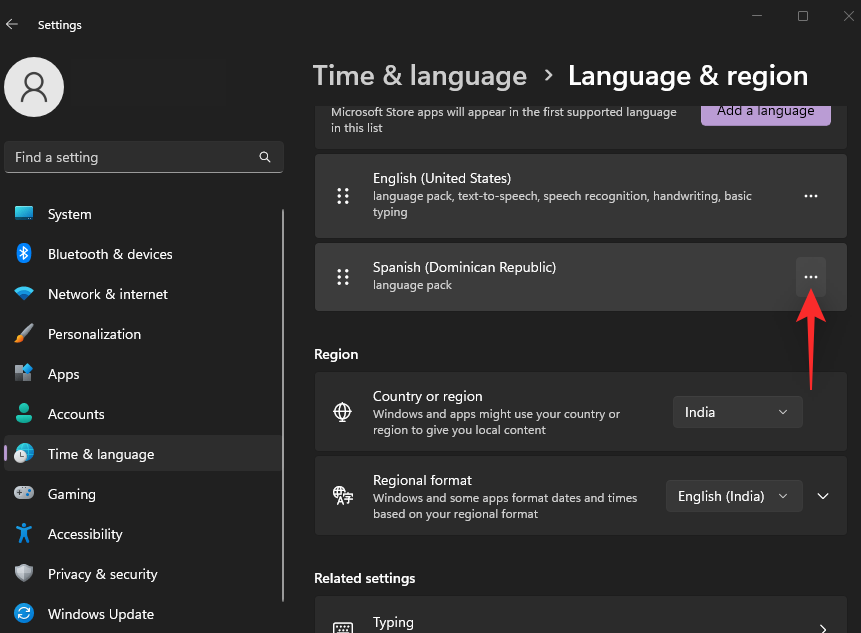
คลิก ลบ _
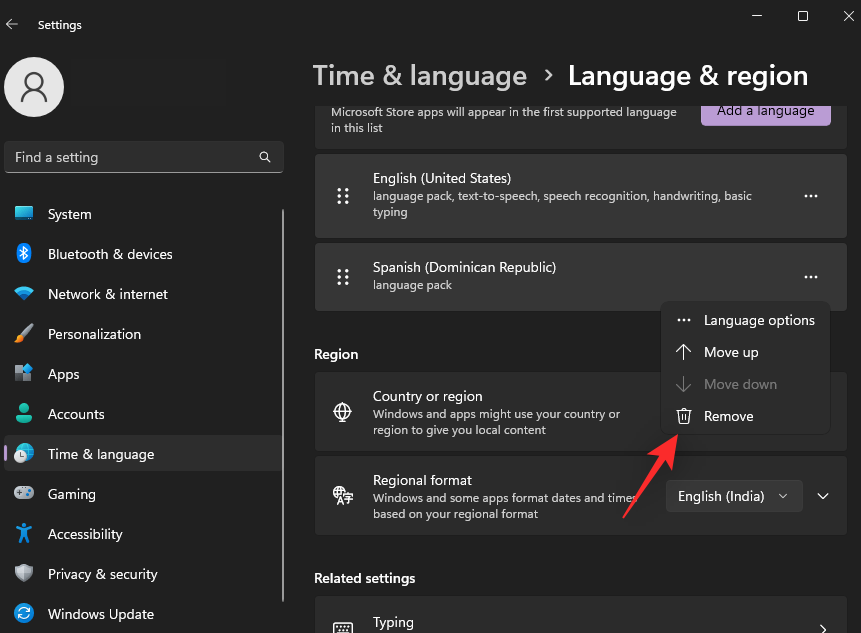
หมายเหตุ:หากคุณติดตั้งเพียงภาษาเดียวบนพีซีของคุณ คุณจะไม่สามารถลบออกได้
ทำซ้ำขั้นตอนข้างต้นเพื่อลบภาษาเพิ่มเติมออกจากพีซีของคุณ และนั่นคือวิธีที่คุณสามารถลบภาษาที่ไม่ได้ใช้ออกจากพีซี Windows 11 ของคุณ
วิธีที่ 7: ลบแผนที่
Windows 11 ยังดาวน์โหลดและบันทึกแผนที่ของภูมิภาคที่คุณใช้บ่อยเพื่อการใช้งานออฟไลน์ แม้ว่าจะเป็นฟีเจอร์ที่ยอดเยี่ยม แต่ก็อาจกินพื้นที่บนพีซีของคุณได้มาก ใช้ขั้นตอนด้านล่างเพื่อลบแผนที่ที่ดาวน์โหลดออกจากพีซีของคุณ
กดWindows + iเพื่อเปิด แอ ปการตั้งค่า คลิก แอป
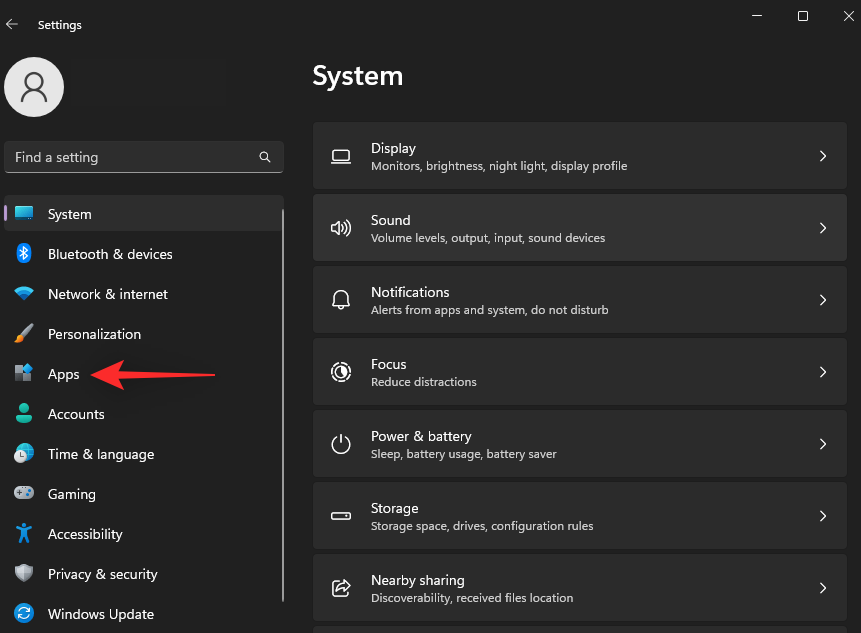
ตอนนี้คลิก แผนที่ออฟไลน์
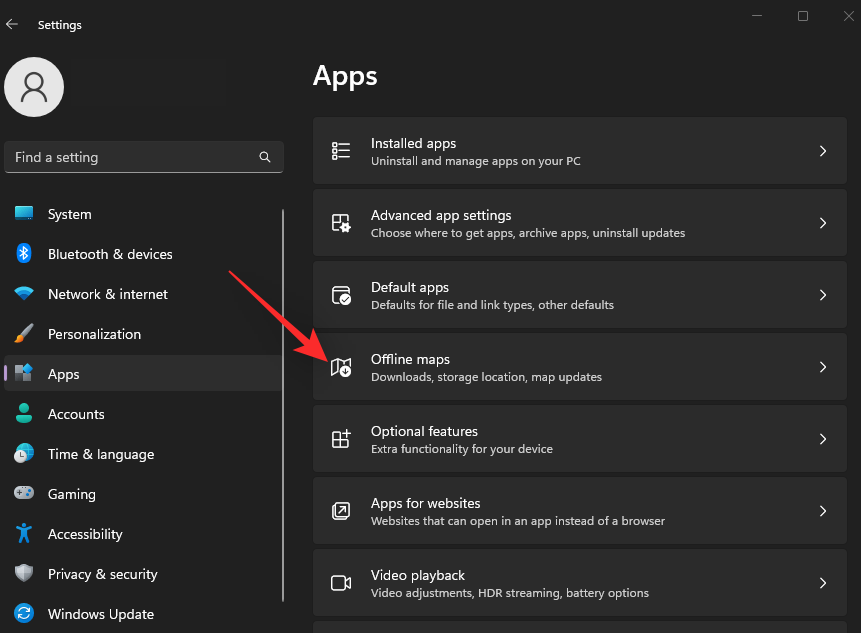
คลิก แผนที่ ที่ด้านบน
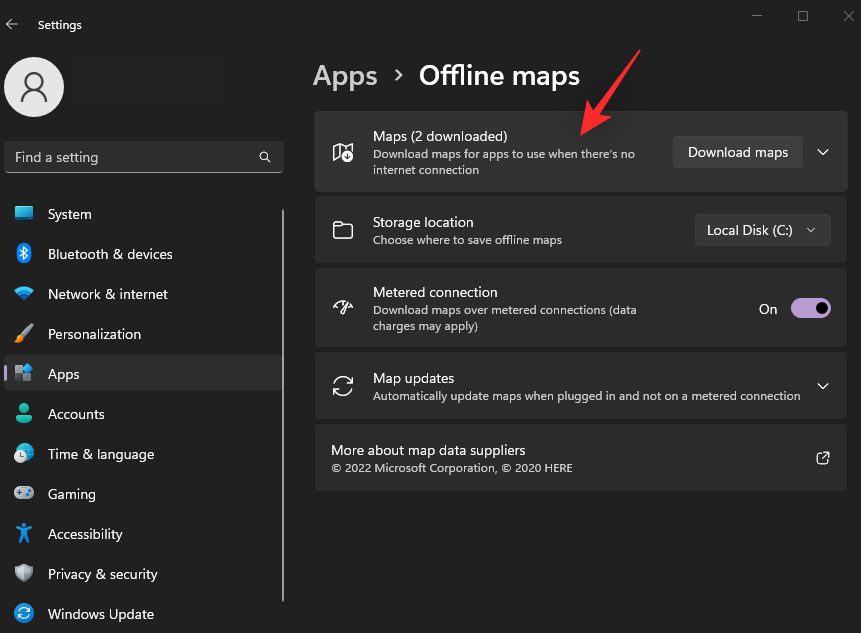
หากคุณดาวน์โหลดแผนที่ไว้หลายแผนที่ในระบบของคุณ ให้คลิก ไอคอน ถังขยะข้างแผนที่ที่คุณต้องการลบ
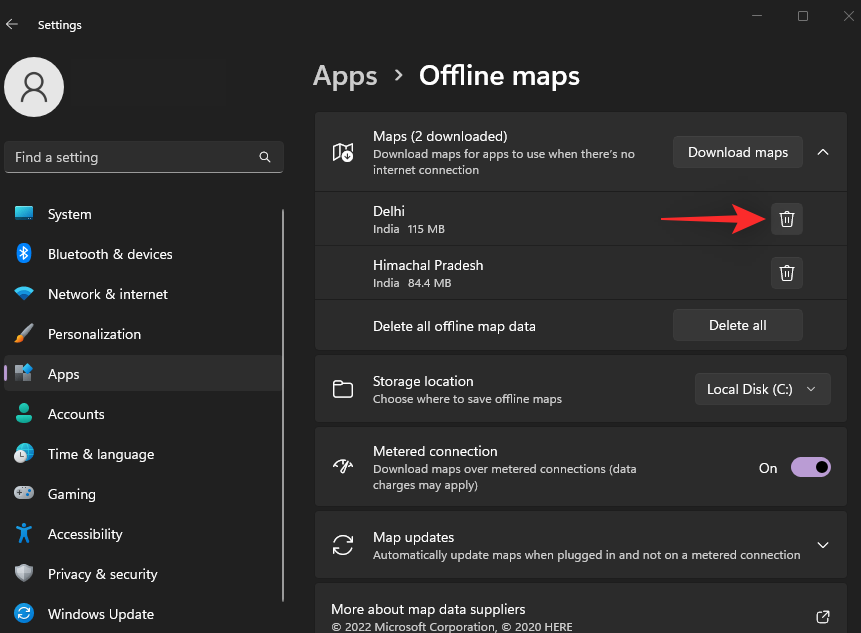
คุณยังสามารถลบแผนที่ออฟไลน์ทั้งหมดที่ดาวน์โหลดบนพีซีของคุณได้โดยคลิก ลบทั้งหมด
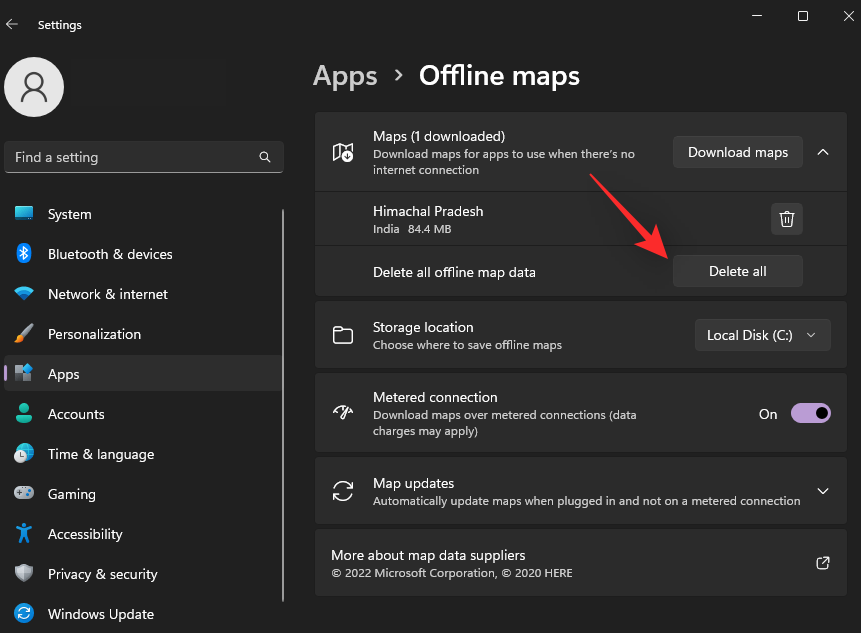
และนั่นคือวิธีที่คุณสามารถลบแผนที่ออฟไลน์ออกจากพีซี Windows 11 ของคุณได้
วิธีที่ 8: ลบคุณลักษณะเสริมที่ไม่จำเป็น
คุณสมบัติเสริมของ Windows 11 เป็นวิธีที่ยอดเยี่ยมในการแนะนำฟังก์ชันและคุณสมบัติเพิ่มเติมให้กับระบบปฏิบัติการของคุณ นอกจากนี้ยังช่วยให้คุณได้รับเครื่องมือและคุณสมบัติดั้งเดิมที่ทำงานใน Windows 11
อย่างไรก็ตาม หากคุณเป็นคนที่ไม่เคยใช้มันเลย คุณสามารถลบพวกมันออกจากระบบที่เป็นขยะของระบบของคุณได้ ทำตามขั้นตอนด้านล่างเพื่อช่วยเหลือคุณตลอดกระบวนการ
กด บนแป้น พิมพ์Windows + iของคุณแล้วคลิก แอป
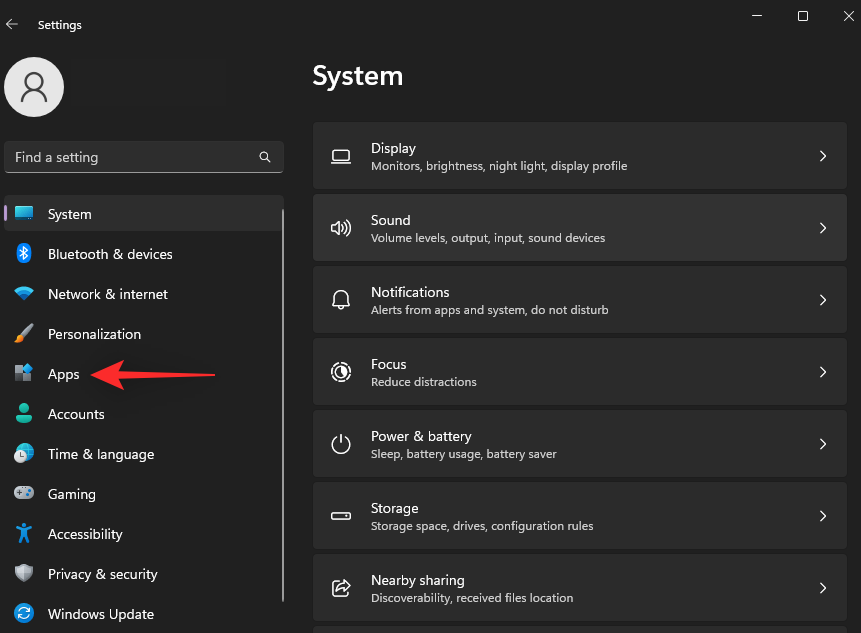
คลิก คุณลักษณะเสริม
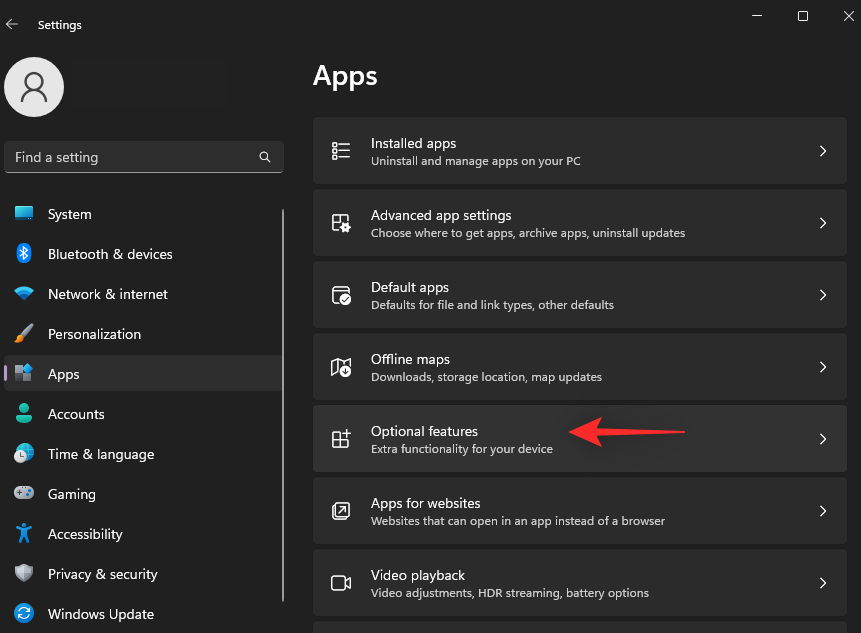
คลิกเมนูแบบเลื่อนลงเพื่อจัดเรียงตาม
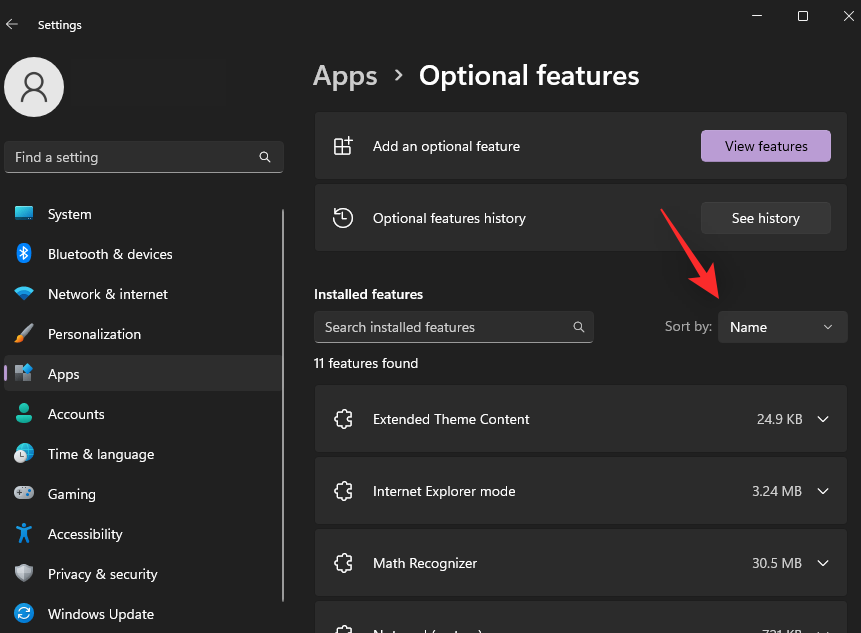
เลือก ขนาดการติดตั้ง
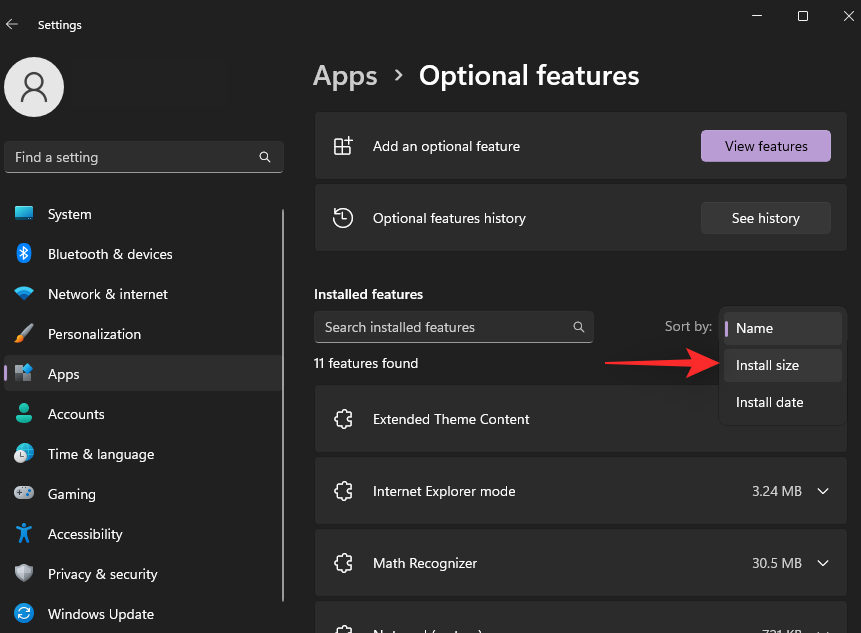
ตอนนี้คลิกที่คุณสมบัติเสริมที่คุณไม่ได้ใช้และต้องการลบออกจากพีซีของคุณ
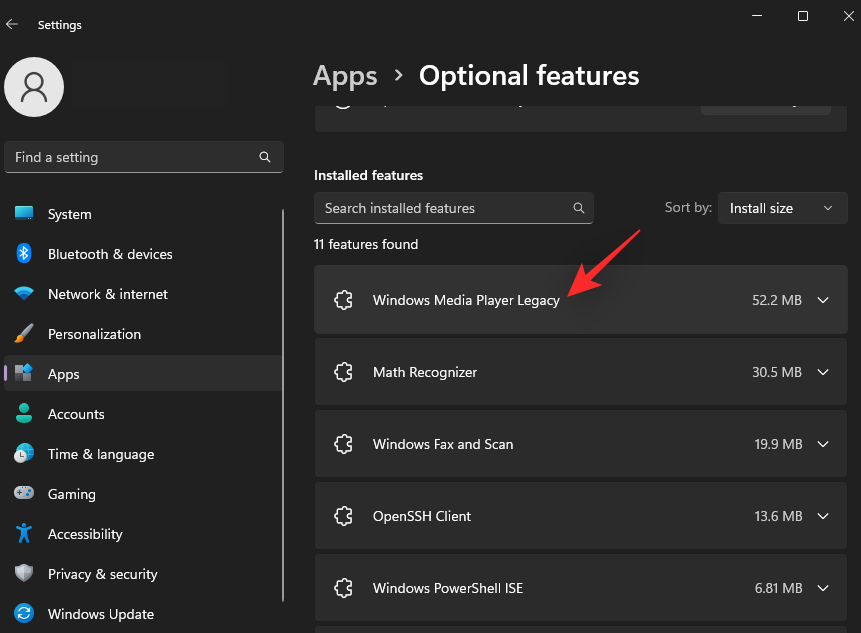
คลิก ถอนการติดตั้งเพื่อลบคุณสมบัติที่เลือก
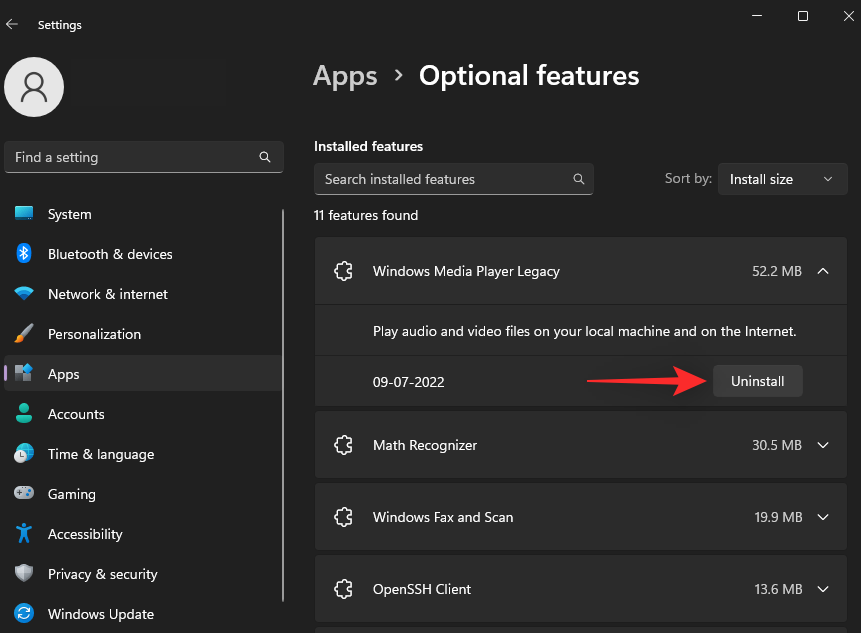
ทำซ้ำขั้นตอนสำหรับคุณสมบัติเสริมเพิ่มเติมที่คุณต้องการลบออกจากระบบของคุณ แค่นั้นแหละ! ตอนนี้คุณได้ลบคุณลักษณะระบบที่ไม่ได้ใช้ออกจากระบบของคุณแล้ว
วิธีที่ 9: ลบผู้ใช้และข้อมูลบัญชีผู้ใช้
บัญชีผู้ใช้เป็นวิธีที่ดีในการแบ่งปันพีซีของคุณกับเพื่อนและสมาชิกในครอบครัวเป็นประจำ อย่างไรก็ตาม หากคุณไม่ได้แชร์พีซีของคุณกับใครสักคนและมีบัญชีผู้ใช้หลายบัญชี บุคคลเหล่านั้นก็สามารถสะสมไฟล์ขยะของระบบจำนวนมหาศาลในเบื้องหลังได้ ต่อไปนี้คือวิธีที่คุณสามารถลบบัญชีที่ไม่ได้ใช้และข้อมูลออกในกระบวนการบน Windows 11
กดWindows + iและ คลิกบัญชี
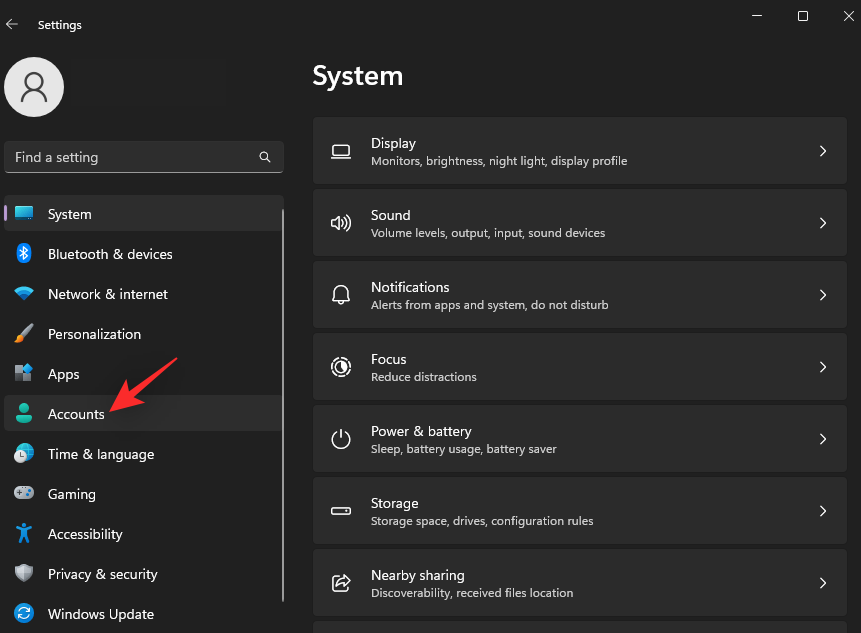
เลื่อนลงและคลิก ผู้ใช้รายอื่น
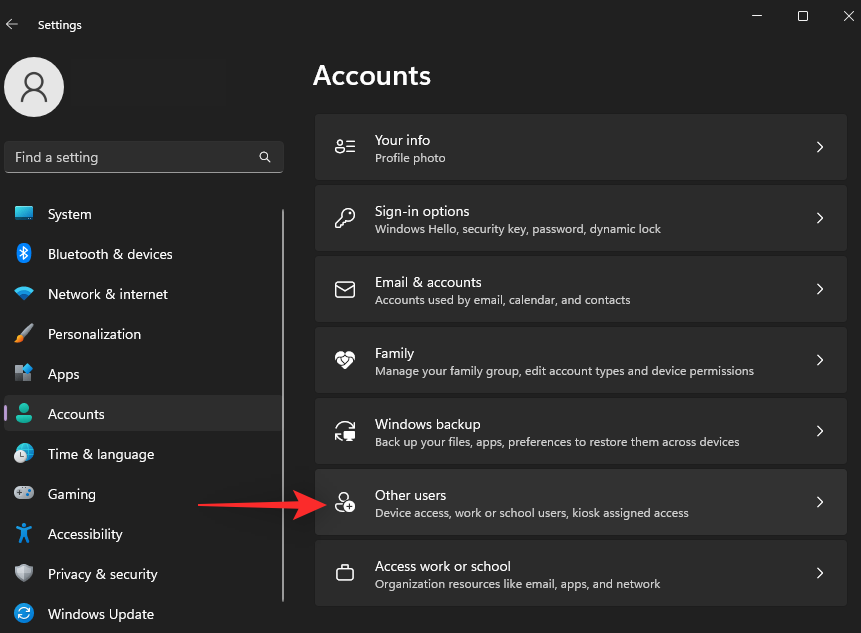
คลิกและเลือกบัญชีที่คุณต้องการลบ
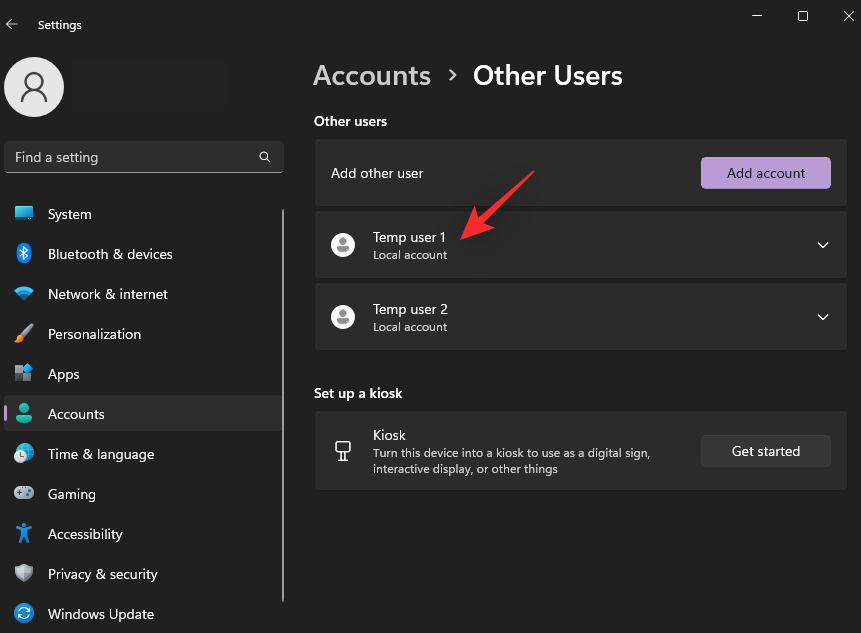
คลิก ลบ _
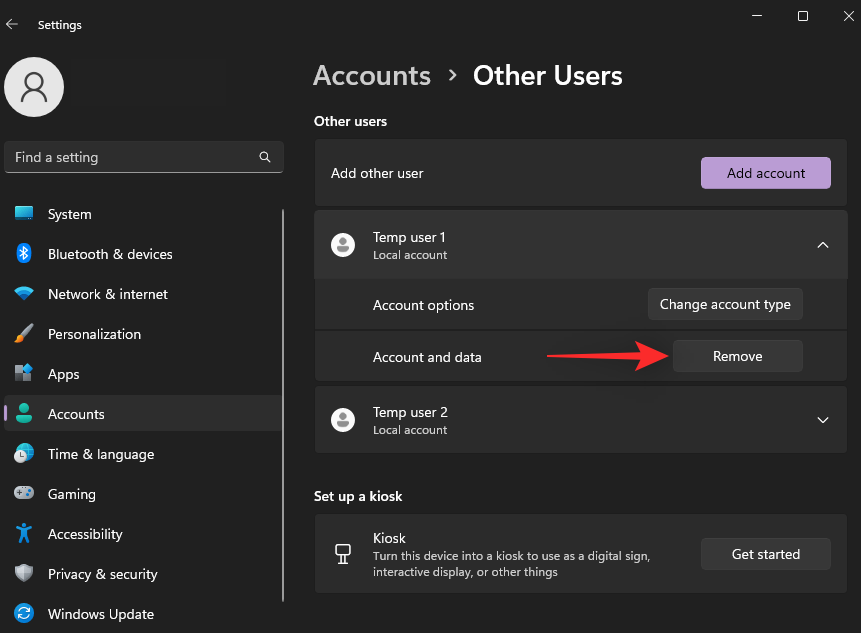
คลิก ลบบัญชีและข้อมูล
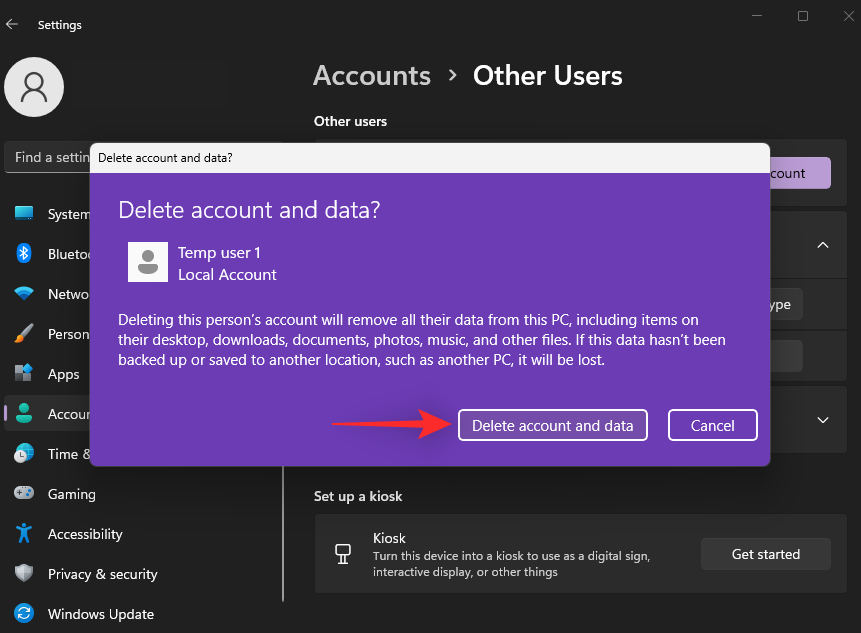
บัญชีที่เลือกและไฟล์ขยะที่ตามมาจะถูกลบออกจากระบบของคุณ ทำซ้ำขั้นตอนข้างต้นเพื่อลบบัญชีเพิ่มเติมออกจากพีซีของคุณ
คำถามที่พบบ่อย
ต่อไปนี้เป็นคำถามที่ถามบ่อยเกี่ยวกับการลบไฟล์ขยะของระบบออกจากพีซี Windows 11 ของคุณ ซึ่งจะช่วยให้คุณได้รับข้อมูลล่าสุด
การใช้โปรแกรมถอนการติดตั้งของบริษัทอื่นปลอดภัยหรือไม่
ใช่ ตราบใดที่คุณทราบถึงแอปที่คุณกำลังถอนการติดตั้งออกจากระบบของคุณ การใช้โปรแกรมถอนการติดตั้งของบริษัทอื่นก็ค่อนข้างปลอดภัย เราขอแนะนำให้คุณใช้การตรวจสอบสถานะก่อนที่จะใช้เครื่องมือของบุคคลที่สามในระบบของคุณ
การลบไฟล์ขยะของระบบปลอดภัยหรือไม่?
การลบไฟล์ขยะออกจากทุกตำแหน่งที่กล่าวถึงในโพสต์ด้านบนค่อนข้างปลอดภัย อย่างไรก็ตาม การระบุและการลบไฟล์ระบบที่สำคัญอย่างไม่ถูกต้องอาจทำให้ระบบล่ม และในกรณีที่เลวร้ายที่สุดจะทำให้เกิด BSOD
คุณควรสำรองข้อมูลรีจิสทรีของคุณหรือไม่?
ใช่ ขอแนะนำให้คุณสำรองข้อมูลรีจิสทรี Windows ของคุณทุกครั้งก่อนที่จะทำการเปลี่ยนแปลงใดๆ Windows Registry Editor ค่อนข้างครอบคลุมและสามารถทำลายระบบของคุณได้อย่างง่ายดาย การมีข้อมูลสำรองช่วยให้คุณมีตัวเลือกในการกู้คืนสู่สถานะก่อนหน้าได้อย่างง่ายดาย ในกรณีที่มีสิ่งผิดปกติเกิดขึ้นเมื่อคุณทำการเปลี่ยนแปลง
เราหวังว่าโพสต์นี้จะช่วยให้คุณล้างไฟล์ขยะของระบบออกจากระบบของคุณได้อย่างง่ายดาย หากคุณประสบปัญหาใด ๆ หรือมีคำถามเพิ่มเติมสำหรับเรา โปรดทิ้งคำถามเหล่านั้นไว้ในความคิดเห็นด้านล่าง
หากคุณกำลังประสบปัญหาหรือวัฒนธรรม การคืนค่าระบบใน Windows 11 จะช่วยให้คุณสามารถย้อนกลับอุปกรณ์ของคุณไปยังเวอร์ชันก่อนหน้าได้.
หากคุณกำลังมองหาทางเลือกที่ดีที่สุดสำหรับ Microsoft Office นี่คือ 6 โซลูชั่นที่ยอดเยี่ยมในการเริ่มต้น.
บทช่วยสอนนี้จะแสดงให้คุณเห็นว่าคุณสามารถสร้างไอคอนทางลัดบนเดสก์ท็อปWindows ที่เปิด Command Prompt ไปยังตำแหน่งโฟลเดอร์เฉพาะได้อย่างไร
กำลังหาวิธีตั้งวิดีโอเป็นเซิร์ฟเวอร์หน้าจอใน Windows 11 อยู่ใช่ไหม? เราเปิดเผยวิธีการใช้ซอฟต์แวร์ฟรีที่เหมาะสำหรับหลายรูปแบบวิดีโอไฟล์.
คุณรู้สึกรำคาญกับฟีเจอร์ Narrator ใน Windows 11 หรือไม่? เรียนรู้วิธีปิดเสียง Narrator ได้ง่ายๆ ในหลายวิธี
วิธีการเปิดหรือปิดระบบการเข้ารหัสไฟล์ใน Microsoft Windows ค้นพบวิธีการที่แตกต่างกันสำหรับ Windows 11.
ถ้าคีย์บอร์ดของคุณมีการเพิ่มช่องว่างสองครั้ง ให้รีสตาร์ทคอมพิวเตอร์และทำความสะอาดคีย์บอร์ด จากนั้นตรวจสอบการตั้งค่าคีย์บอร์ดของคุณ.
เราจะแสดงวิธีการแก้ไขข้อผิดพลาด Windows ไม่สามารถเข้าสู่ระบบได้เนื่องจากโปรไฟล์ของคุณไม่สามารถโหลดได้เมื่อเชื่อมต่อกับคอมพิวเตอร์ผ่าน Remote Desktop.
เกิดอะไรขึ้นและพินของคุณไม่สามารถใช้งานได้ใน Windows? อย่าตื่นตระหนก! มีสองวิธีที่มีประสิทธิภาพในการแก้ปัญหานี้และคืนการเข้าถึงพินของคุณ.
คุณจะทำอย่างไรเมื่อเวลาในคอมพิวเตอร์ Windows 11 ไม่แสดงเวลาอย่างที่ควรจะเป็น? ลองใช้วิธีแก้ปัญหาเหล่านี้ดูสิ






